Page 1

У цьому посібнику користувача наведено
докладні інструкції щодо використання
камери. Ува жно ознайомтеся з ним.
Ä Клацніть розділ
Поширені запитання
Швидка довідка
User Manual
ST550/ST560
Зміст
Основні функції
Розширені функції
Опції зйомки
Відтворення та редагування
Додатки
Покажчик
Page 2

Відомості про здоров’я та безпеку
Щоб запобігти виникненню небезпечних ситуацій, а також забезпечити найефективнішу роботу камери, завжди дотримуйтеся
наведених нижче заходів безпеки.
Попередження – ситуації, що можуть призвести до
травмування вас або інших осіб
Увага – ситуації, що можуть спричинити пошкодження
камери або іншого обладнання
Примітка – примітки, поради з користування та додаткова
інформація
Заходи безпеки
Не користуйтеся камерою поблизу легкозаймистих або
вибухонебезпечних газів і рідин
Не користуйтеся камерою поблизу пального, горючих
матеріалів або легкозаймистих хімікатів. Не зберігайте та не
переносьте легкозаймисті рідини, гази або вибухонебезпечні
речовини в одному приміщенні з камерою та аксесуарами.
Тримайте камеру подалі від маленьких дітей і
домашніх тварин
Зберігайте камеру та всі аксесуари в місцях, недосяжних для
маленьких дітей і тварин. Маленькі деталі можуть призвести
до задихання або серйозної травми, якщо їх проковтнути.
Рухомі деталі й аксесуари можуть також призвести до
фізичних ушкоджень.
Запобігайте пошкодженню зору об’єктів зйомки
Не використовуйте спалах на невеликій відстані (менше
1 м/3 футів) від людей або тварин. Використання спалаху
надто близько до очей об’єкта зйомки може призвести до
тимчасового або постійного погіршення зору.
Обережно поводьтеся з акумуляторами та зарядними
пристроями
Користуйтеся виключно акумуляторами та зарядними ●
пристроями, рекомендованими компанією Samsung.
Несумісні акумулятори та зарядні пристрої можуть серйозно
пошкодити камеру або вивести її з ладу.
Ніколи не кидайте акумулятори у вогонь. Дотримуйтеся ●
місцевих правил щодо утилізації використаних акумуляторів.
Ніколи не кладіть акумулятори та камери на або всередину ●
приладів, які виділяють тепло, наприк
печі, кухонні плити або радіатори. Акумулятори можуть
вибухнути, якщо сильно нагріються.
лад, мікрохвильові
Заходи безпеки
Поводьтеся з камерою та зберігайте її дбайливо та
розсудливо
Не допускайте намокання камери, оскільки рідина може ●
спричинити серйозні пошкодження. Не беріть камеру
вологими руками. Пошкодження, викликані потраплянням до
камери води, можуть припинити дію гарантії виробника.
1
Page 3

Відомості про здоров’я та безпеку
Не піддавайте камеру впливу прямого сонячного проміння ●
або високої температури протягом тривалого часу. Тривалий
вплив сонячного проміння або екстремальної температури
може призвести до повного пошкодження внутрішніх
компонентів камери.
Щоб запобігти пошкодженню рухомих деталей і внутрішніх ●
компонентів, уникайте використання та зберігання камери
в запилених, брудних, вологих місцях, а також місцях із
поганою вентиляцією.
Перед тривалим зберіганням камери витягніть із неї ●
акумулятори. Встановлені акумулятори можуть із часом
протекти або зазнати корозії та серйозно пошкодити камеру.
Захищайте камеру від піску та бруду, використовуючи її на ●
пляжах або в подібних місцях.
Захищайте камеру та монітор від ударів, неохайного ●
поводження та надмірної вібрації, щоб уникнути серйозних
пошкоджень.
Будьте уважні під час підключення кабелів або адаптерів ●
і встановлення акумуляторів та карт пам’яті. Приєднання
з’єднувачів із застосуванням надмірної сили, неналежне
підключення кабелів або встановлення акумуляторів і карт
пам’яті може призвести до пошкодження пор
аксесуарів.
Не вставляйте жодні сторонні предмети у відсіки, роз’єми ●
або точки доступу камери. Гарантія може не поширюватися
на пошкодження, спричинені неналежним використанням.
тів, гнізд і
Захищайте акумулятори, зарядні пристрої та карти
пам’яті від пошкодження
Уник ай те перебування акумуляторів або карт пам’яті під ●
дією дуже низької або високої температури (нижче 0º C/
32º F або вище 40º C/104º F). Це може призвести до
зменшення зарядної ємності акумуляторів і неналежної
роботи карт пам’яті.
Уник ай те контакту акумуляторів із металевими предметами, ●
оскільки вони можуть з’єднати полюси «+» та «-» і призвести
до тимчасового або повного пошкодження акумулятора.
Уник ай те контакту карт пам’яті з рідинами, пилом або ●
сторонніми речовинами. Якщо карта пам’яті забруднилася,
протріть її м’якою тканиною, перш ніж вставити в камеру.
Уник ай те потрапляння рідин, пилу або сторонніх речовин ●
до гнізда карти пам’яті. Це може призвести до несправності
камери.
Вимикайте ка
пам’яті.
Не згинайте, не кидайте та не вдаряйте карти пам’яті, а ●
також не натискайте на них.
Не використовуйте карти пам’яті, відформатовані на інших ●
камерах або на комп’ютері. Форматуйте карту пам’яті на
самій камері.
Ніколи не використовуйте пошкоджені зарядні пристрої, ●
ак
умулятори та карти пам’яті.
2
меру, встановлюючи або виймаючи карту ●
Page 4
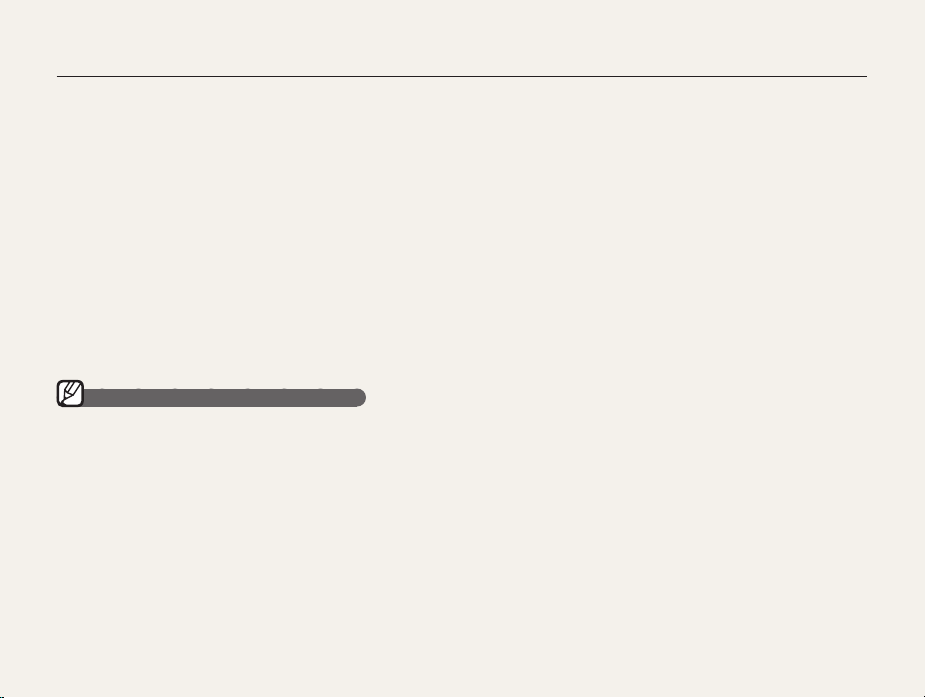
Відомості про здоров’я та безпеку
Використовуйте лише аксесуари, рекомендовані
компанією Samsung
Використання несумісних аксесуарів може пошкодити камеру,
спричинити поранення або призвести до втрати права на
гарантійний ремонт.
Захищайте об’єктив камери
Не піддавайте об’єктив впливу прямого сонячного проміння, ●
оскільки це може призвести до вицвітання датчика
зображення або його несправності.
Захищайте об’єктив від відбитків пальців і подряпин. Чистіть ●
об’єктив м’якою, чистою та незабрудненою серветкою для
чищення об’єктивів.
Важливі відомості щодо використання
Доручайте технічне обслуговування камери лише
кваліфікованому персоналу
Не намагайтеся самостійно здійснювати технічне
обслуговування камери та не доручайте його
некваліфікованому персоналу. Гарантія не поширюється
на пошкодження, спричинені некваліфікованим технічним
обслуговуванням.
Забезпечення максимального терміну служби
акумулятора та зарядного пристрою
Перезарядження акумуляторів може скоротити термін їх ●
служби. Після завершення заряджання від’єднуйте кабель
від камери.
Акумулятори, які певний час не використовуються, ●
розряджаються, тому перед використанням їх слід зарядити.
Від’єднуйте зарядні пристрої від джерел живлення, якщо ●
вони не використовуються.
Використовуйте акумулятори лише за прямим ●
призначенням.
Будьте уважні під час використання камери у вологому
середовищі
Якщо камеру перенести з холодного в тепле та вологе
середовище, на вразливих електричних схемах і карті
пам’яті може утворитися конденсат. У такому разі перед
використанням камери почекайте принаймні 1 годину, доки вся
волога не випарується.
Перевіряйте правильність роботи камери перед її
використанням
Виробник не несе жодної відповідальності за втрату файлів
або пошкодження, спричинені несправністю або неналежним
використанням камери.
3
Page 5
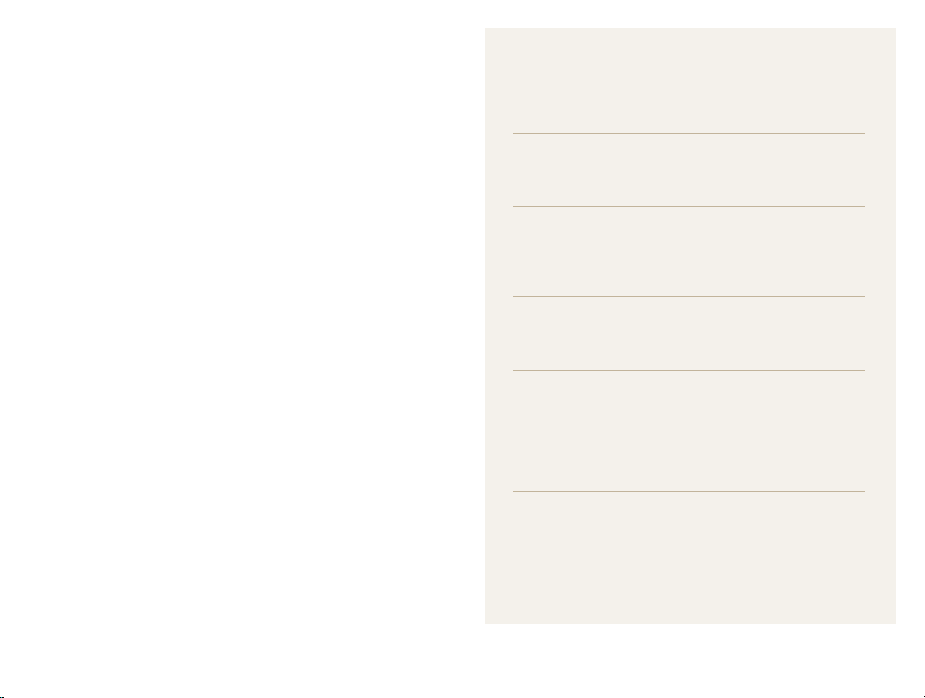
Структура посібника користувача
© SAMSUNG DIGITAL IMAGING CO., LTD, 2009.
Технічні характеристики камери або вміст цього
посібника можуть змінюватися без завчасного
попередження внаслідок оновлення функцій камери.
Інформація про авторські права
Microsoft Windows і емблема Windows є ●
зареєстрованими товарними знаками корпорації
Microsoft Corporation.
Mac є зареєстрованим товарним знаком корпорації ●
Apple Corporation.
HDMI, емблема HDMI і термін «High Definition ●
Multimedia Interface» (мультимедійний інтерфейс
високої чіткості) є товарними знаками або
зареєстрованими товарними знаками компанії HDMI
Licencing LLC.
Основні функції 11
Відомості про зовнішній вигляд і значки камери, а
також основні функції зйомки.
Розш ирені функції 29
Відомості про фотографування за допомогою вибору
відповідного режиму та записування відео або
голосового нагадування.
Опції зйомки 39
Відомості про опції, які можна встановити в режимі
зйомки.
Відтворення та редагування 61
Відомості про відтворення фотографій, відеозаписів
або голосових нагадувань і редагування фотографій
та відеозаписів. Крім того, у цьому розділі наведено
відомості про підключення камери до фотопринтера,
звичайного телевізора або HDTV-телевізора.
Додатки 88
Установки, повідомлення про помилки,
технічні характеристики та поради з технічного
обслуговування.
4
Page 6

Позначки, які використовуються в цьому
посібнику
Режим зйомки Позначка
Smart Auto
(інтелектуальний автоматичний)
Auto (авто)
Program (програмний режим)
Scene (сюжетний режим)
DUAL IS (подвійний IS)
Movie (відеозйомка)
Значки режимів зйомки
Ці значки вказують на доступність функції у відповідних
режимах. У режимі s можуть не підтримуватися функції для
всіх сюжетів.
Приклад:
S
a
p
s
d
v
Доступно в таких
режимах: Program
(програмному режимі),
DUAL IS (режимі
подвійний IS) і Movie
(режимі відеозйомки)
Значки, які використовуються в цьому
посібнику
Значок Функція
Додаткові відомості
Заходи безпеки
Кнопки камери, наприклад [Затвор]
[]
(відповідає кнопці затвора)
Номер сторінки з пов’язаними відомостями
()
Порядок опцій або розділів меню, які потрібно вибрати,
щоб виконати дію. Наприклад: Виберіть
(відповідає команді «Виберіть»
*
Примітка
>
, а потім )
>
Скорочення, які використовуються в цьому
посібнику
Скорочення Визначення
ACB
AEB
AF
DIS
DPOF
EV
OIS
WB
5
Auto Contrast Balance – автоматичний баланс
контрастності
Auto Exposure Bracket – автоматичне підбирання
експозиції
Auto Focus – автофокус
Digital Image Stabilisation – цифрова стабілізація
зображення
Digital Print Order Format – формат цифрових
завдань друку
Exposure Value – значення експозиції
Optical Image Stabilisation – оптична стабілізація
зображення
White Balance – баланс білого
Page 7

Вирази, які використовуються в цьому посібнику
Натискання затвора
Натисніть [ ● Затвор] наполовину: натисніть затвор
наполовину вниз.
Натисніть [ ● Затвор]: натисніть затвор до кінця.
Натисніть [Затвор]
наполовину
Натисніть [Затвор]
Об’єкт зйомки, фон і композиція
Об’єкт зйомки ● : основний об’єкт сцени, наприклад людина,
тварина або натюрморт.
Фон ● : предмети навколо об’єкта зйомки.
Композиція ● : сполучення об’єкта зйомки та фону.
Об’єкт зйомки
Композиція
Фон
Експозиція (яскравість)
Експозиція визначається за обсягом світла, яке отримує
камера. Експозицію можна змінювати за допомогою витримки,
значення діафрагми та швидкості ISO. Після змінення
експозиції фотографії стануть темнішими або світлішими.
Звичайна експозиція Перетримка (занадто яскраво)
6
Page 8

Поширені запитання
Можна отримати відповіді на поширені запитання. Легко усувайте проблеми, встановлюючи опції зйомки.
Очі об’єкта зйомки
виглядають
червоними.
На фотографіях
помітні пилинки.
Фотографії
виглядають
розмитими.
Фотографії
виглядають
розмитими під час
нічної зйомки.
Об’єкти виходять
надто темні через
підсвічування.
Цей ефект спричиняється відображенням спалаху камери.
Встановіть для опції спалаху значення ●
(усунення ефекту «червоних очей») (стор. 44).
Якщо фотографію вже зроблено, виберіть ●
меню редагування (стор. 76).
Пилинки, які літають у повітрі, можуть потрапляти на фотографії під час використання спалаху.
Вимкніть спалах або намагайтеся не робити фотографії в запилених місцях. ●
Встановіть опції швидкості ISO (стор. ● 45).
Можливі причини: зйомка фотографій в умовах недостатнього освітлення або неправильне
тримання камери.
Скористайтеся режимом ●
Натисніть [ ● Затвор] наполовину вниз, щоб сфокусуватися на об’єкті зйомки (стор. 27).
Оскільки камера намагається захопити більше світла, використовується довга витримка.
Через це камеру важче утримувати в стабільному положенні, що може призвести до тремтіння
камери.
Увімкніть спалах (стор. ● 44).
Виберіть ●
Встановіть опції швидкості ISO (стор. ● 45).
Скористайтеся штативом, щоб запобігти тремтінню камери. ●
Якщо джерело світла розташовано позаду об’єкта зйомки, або за високої контрастності між
світлими та темними ділянками об’єкт може затінятися.
Намагайтеся не виконувати зйомку перед сонцем. ●
Виберіть ●
Встановіть для опції спалаху значення ●
Встановіть опцію автоматичного балансу контрастності ( ● ACB) (стор. 54).
Настройте експозицію (стор. ● 53).
Встановіть для способу визначення експозиції значення ●
об’єкт перебуває в центрі кадру (стор. 55).
Night (нічна зйомка) у режимі s (стор. 34).
Backlight (із підсвічуванням) у режимі s (стор. 31).
d
(стор. 35).
7
Red-eye (ефект «червоних очей») або Red-eye Fix
Red-eye Fix (усунення ефекту «червоних очей») у
Fill in (заповнення) (стор. 44).
Spot (точковий), якщо яскравий
Page 9

Швидка довідка
Фотографування людей
Режи м ●
s
(книжковий), Children (діти) f 31
Red-eye ● (ефект «червоних очей»), Red-eye Fix
(усунення ефекту «червоних очей») (для запобігання
або корекції ефекту «червоних очей»)
Face Detection ● (визначення обличчя)
> Beauty Shot (краса), Portrait
f
f
44
49
Фотографування вночі або в
сутінках
Режи м ●
s
Fireworks (феєрверки) f 31
Опції спалаху ●
Швидкість ISO (для настроювання чутливості до ●
світла)
> Night (нічна зйомка), Dawn (схід сонця),
44
f
45
f
Зйомка динамічних фотографій
Continuous ● (безперервна зйомка), Motion Capture
(зйомка рухомих об’єктів) f 58
Фотографування тексту, комах або
квіток
Режи м ●
s
> Close Up (із наближенням), Text (текст)
31
f
Macro ● (макрозйомка), Auto Macro (автомакро), Super
Macro (супермакро) (для зйомки фотографій із
наближенням)
White Balance ● (баланс білого) (для змінення відтінків
кольорів)
46
f
56
f
Настроювання експозиції
(яскравість)
Швидкість ISO (для настроювання чутливості до ●
світла) f 45
EV (для настроювання експозиції) ●
ACB (для компенсації об’єктів зйомки на яскравому ●
фоні)
54
f
Metering ● (спосіб визначення експозиції)
AEB (автобрекетинг) (для зйомки 3 однакових ●
фотографій із різними значеннями експозиції)
53
f
55
f
Застосування іншого ефекту
Стилі фотографій (для застосування тонів) ●
Настроювання зображення (для настроювання ●
насиченості, чіткості або контрастності)
60
f
Зменшення тремтіння камери
Оптична стабілізація зображення (OIS – Optical Image ●
Stabilisation) f 26
Режи м ●
d
f 35
8
Перегляд файлів за ●
категорією у смарт-альбомі
65
f
Видалення всіх файлів на ●
карті пам’яті
Перегляд файлів у вигляді ●
слайд-шоу
Перегляд файлів на ●
звичайному або HDTV-
58
f
59
f
телевізорі
Підключення камери до ●
комп’ютера
Настроювання звуку та ●
гучності
Змінення мови інтерфейсу ●
дисплея
Настроювання яскравості ●
дисплея
Встановлення дати й часу ●
91
f
Форматування карти пам’яті ●
91
f
Усунення неполадок ●
67
f
69
f
78
f
80
f
90
f
90
f
91
f
99
f
Page 10

Зміст
Основні функції ............................................................................ 11
Розпакування .......................................................................... 12
Вигляд камери ........................................................................ 13
Значки ...................................................................................... 15
Вставлення акумулятора та карти пам’яті ........................... 16
Зарядження ак
Зарядження акумулятора ....................................................... 17
Увімкнення камери .................................................................. 17
Початкове настроювання ...................................................... 18
Використання сенсорного екрана ......................................... 19
Вибір режиму зйомки ............................................................. 20
Вибір режиму зйомки з використанням розпізнавання
рухів
......................................................................................... 21
Настроювання подвійних дисплеїв і звуку ........................... 22
Настроювання переднього дисплея ...................................... 22
Встановлення типу дисплея для сенсорного екрана ........... 23
Настроювання вібрації або звуку в разі натискання ............ 23
Фотографування ..................................................................... 24
Масштабування ....................................................................... 25
Зменшення тремтіння камери (OIS) ...................................... 26
Поради щодо отримання чіткішої фотографії ...................... 27
умулятора й увімкнення камери .................. 17
Розширені функції ....................................................................... 29
Режи ми зйомки ....................................................................... 30
Використання режиму Smart Auto (інтелектуальний
автоматичний)
Використання режиму Scene (сюжетний режим) ................ 31
Використання режиму Beauty Shot (краса) ........................... 32
Використання режиму Frame Guide (напрямна рамка) ....... 33
Використання режиму Children (діти) .................................... 33
........................................................................ 30
Настроювання експозиції в режимі Night (нічна зйомка) ..... 34
Використання режиму DUAL IS (подвійний IS) ..................... 35
Використання режиму Program (програмний режим) ........... 35
Зйомка автопортрета .............................................................. 36
Записування відео .................................................................. 36
Записування голосових нагадувань ..................................... 38
Записування голосово го нагадування ................................... 38
Додавання голосового нагадування до фотографії ............. 38
Опції зйомки .................................................................................. 39
Вибір роздільної здатності та якості ..................................... 40
Вибір роздільної здатності ..................................................... 40
Вибір якості зображення ........................................................ 41
Використання таймера .......................................................... 42
Зйомка в сутінках ................................................................... 44
Усунення ефекту «червоних очей» ....................................... 44
Використання спалаху ............................................................ 44
Настроювання швидкості ISO ................................................ 45
Змінення фокуса камери ....................................................... 46
Використання макрозйомки ................................................... 46
Використання автофокуса ...................................................... 46
Використання інтелектуального автофокуса Smart Touch ... 47
Використання зйомки одним доторком ................................. 48
Настроювання області фокусування ..................................... 48
Використання опції визначення обличчя ............................. 49
Визначення облич ................................................................... 49
Зйомка посмішки ..................................................................... 50
Визначення моргання ............................................................. 50
Використання інтелектуального визначення обличчя ......... 51
Реєстрація облич в якості улюблених (My Star) ................... 52
9
Page 11

Зміст
Настроювання яскравості та кольору ................................... 53
Настроювання експозиції вручну (EV) ................................... 53
Компенсація підсвічування (ACB) .......................................... 54
Змінення опції визначення експозиції ................................... 55
Вибір джерела світла (баланс білого) ................................... 56
Використання ре
Покращення якості фотографій ............................................ 59
Застосування стилів фотографій ........................................... 59
Визначення власного тону RGB ............................................. 59
Настроювання фотографій .................................................... 60
жимів серійної зйомки ............................... 58
Відтворення та редагування ................................................... 61
Відтворення ............................................................................ 62
Запуск режиму відтворення ................................................... 62
Перегляд фотографій ............................................................. 68
Відтворення відео ................................................................... 70
Відтворення голосово го нагадування .................................... 71
Редагування фотографії ........................................................ 73
Повертання фотографії .......................................................... 73
Змінення розміру фотографій ................................................ 73
Редагування кольору .............................................................. 74
Визначення власного тону RGB ............................................. 74
Застосування спеціального ефекту ....................................... 75
Вирішення проблем з експозицією ........................................ 75
Редагування портретів ............................................................ 76
Настроювання порядку друку (DPOF) ................................... 77
Перегляд файлів на звичайном
телевізорі ................................................................................. 78
Передавання файлів на комп’ютер (для ОС Windows) ...... 80
Передавання файлів за допомогою програми Intelli-studio . 81
Передавання файлів підключенням камери як знімного
диска
........................................................................................ 83
Відключення камери (для ОС Windows XP) ......................... 84
Передавання файлів на комп’ютер (для Mac) ..................... 85
Друк фотографій на фотопринтері (PictBridge) ................... 86
у телевізорі або HDTV-
Додатки ........................................................................................... 88
Меню установок ...................................................................... 89
Отримання доступу до меню установок ................................ 89
Установки звуку ....................................................................... 90
Установки дисплея .................................................................. 90
Установки камери ................................................................... 91
Повідомлення про помилки ................................................... 94
Обслуговування камери ......................................................... 95
Чищення камери ..................................................................... 95
Про карти пам’яті .................................................................... 96
Про акумулятор ....................................................................... 97
Перед зверненням до сервісного центру ............................. 99
Технічні характеристики камери ......................................... 102
Покажчик ............................................................................... 107
10
Page 12

Основні функції
Відомості про зовнішній вигляд і значки камери, а також основні функції зйомки.
Розпакування …………………………………… 12
Вигляд камери …………………………………… 13
Значки ……………………………………………… 15
Вставлення акумулятора та карти пам’яті … 16
Зарядження акумулятора й увімкнення
……………………………………………… 17
камери
Зарядження акумулятора …………………… 17
Увімкнення камери …………………………… 17
Початкове настроювання ……………………… 18
Використання сенсорного екрана …………… 19
Вибір режиму зйомки …………………………… 20
Вибір режиму зйомки з використанням
розпізнавання рухів …………………………… 21
Настроювання подвійних дисплеїв і звуку … 22
Настроювання переднього дисплея ………… 22
Встановлення типу дисплея для сенсорного
екрана …………………………………………… 23
Настроювання вібрації або звуку в разі
натискання ……………………………………… 23
Фотографування ………………………………… 24
Масштабування ………………………………… 25
Зменшення тремтіння камери (OIS) ………… 26
Поради щодо отримання чіткішої
фотографії
………………………………………… 27
Page 13

Розпакування
Перевірте наявність у комплекті наведених нижче компонентів.
Камера Адаптер змінного струму/
Компакт-диск із посібником
користувача
Додаткові аксесуари
Чохол для камери Карта пам’яті
(microSDTM)
кабель USB
Короткий посібник
користувача
Аудіо- та відеокабель
Основні функції
Перезаряджуваний
акумулятор
Постачаються в комплекті
Кабель HDMI/
адаптер HDMI
12
Ремінець
Ілюстрації можуть відрізнятися від
дійсних компонентів.
Пульт дистанційного
керування
Page 14

Вигляд камери
Перед початком роботи ознайомтеся з деталями камери та їхніми функціями.
Кнопка затвора
Спалах
Передній дисплей
Кришка акумуляторного відсіку
Вставлення карти пам’яті й
акумулятора
USB-порт, HDMI-порт і
порт підключення аудіо- та
відеообладнання
Для кабелю USB, аудіо- та
відеокабелю або адаптера HDMI
Основні функції
Кнопка POWER
Допоміжне підсвічування
для автофокусування/
індикатор таймера
Об’єктив
Динамік
Кріплення для штатива
13
Page 15

Вигляд камери
Мікрофон
Індикатор стану
Блимає ● : триває збереження фотографії або
відеозапису чи зчитування з камери даних
комп’ютером або принтером, або камера не
сфокусована
Постійно світиться ● : камеру підключено до
комп’ютера, або вона сфокусована
Кнопка масштабування
Збільшення або зменшення ●
масштабу
Збільшення частини фотографії ●
або перегляд файлів як ескізів
1
Головний дисплей
* Називається
«сенсорним екраном» у
цьому посібнику
*
2
Кнопка відтворення
Основні функції
14
Page 16

Значки
Відображені значки змінюються відповідно до вибраного режиму або встановлених опцій.
А. Значки стану
Значок Опис
Режи м зйомки
p
Діафрагма та витримка затвора
Роздільна здатність фотографії
Роздільна здатність відео
Спосіб визначення експозиції
Оптична стабілізація зображення
(OIS – Optical Image Stabilisation)
Частота кадрів
Значення експозиції
Чутливість ISO
Баланс білого
Визначення обличчя
Режи м серійної зйомки
Настроювання зображення
(чіткість, контрастність,
насиченість)
Стилі фотографій
Значок Опис
А
Доступна кількість фотографій
Доступна тривалість записування
Внутрішня пам’ять
Вставлено карту пам’яті
● : акумулятор повністю
заряджено
Б
● : акумулятор
частково заряджено
● : акумулятор потрібно
зарядити
Коефіцієнт масштабування
Гол ос ове нагадування
Рамк а автофокусування
Тремтіння камери
Установлено опцію 1 (із 3)
Поточна дата й час
Лінії сітки
Б. Значки опцій (натискання)
Значок Опис
Опція спалаху
Опція автофокусування
Опція таймера
Тип дисплея
Основні функції
15
Значок Опис
● : розпізнавання рухів
l
M
● : опції зйомки та меню
установок
Опції установок зображення
● : значення експозиції
● : баланс білого
● : чутливість ISO
● : тональність обличчя
● : ретушування обличчя
● : опція ділянки фокусування
● : опція визначення обличчя
● : роздільна здатність
фотографії
● : роздільна здатність відео
● : якість фотографії
● : частота кадрів
f
● : експозиція з ACB
● : опція визначення експозиції
● : тип серійної зйомки
● : стилі фотографій
● : настроювання зображення
(чіткість, контрастність,
насиченість)
● : тривала витримка
● : оптична стабілізація
зображення (OIS – Optical Image
Stabilisation)
● : записування звуку
<>
● : ще один рядок опцій
Page 17

Вставлення акумулятора та карти пам’яті
Відомості про вставлення акумулятора та додаткової карти пам’яті microSDTM у камеру.
Виймання акумулятора та карти пам’яті
Карта пам’яті
Вставляйте карту пам’яті
золотистими контактами
догори.
Фіксатор
акумулятора
Обережно натискайте
на карту, доки вона не
вивільниться з камери, а
потім витягніть її з роз’єму.
Підніміть фіксатор, щоб
вивільнити акумулятор.
Вставляйте акумулятор із
логотипом Samsung догори.
Основні функції
Акумулятор
Внутрішню пам’ять можна використовувати як тимчасовий
накопичувач, якщо не вставлено карту пам’яті.
16
Page 18

Зарядження акумулятора й увімкнення камери
Зарядження акумулятора
Перед використанням фотокамери не забудьте зарядити
батарею живлення. Підключіть кабель USB до адаптера
змінного струму, а потім під’єднайте кабель кінцем з
індикатором до камери.
Індикатор
Червоний ● : триває зарядження
Зелений ● : акумулятор повністю заряджено
Основні функції
Увімкнення камери
Натисніть [POWER], щоб увімкнути або вимкнути камеру.
Після першого ввімкнення камери відобразиться екран ●
початкового настроювання (стор. 18).
Увімкнення камери в режимі відтворення
Натисніть [P]. Камера ввімкнеться та відразу перейде в
режим відтворення.
Натисніть і утримуйте [P], щоб вимкнути звуки камери.
17
Page 19

Початкове настроювання
Екран початкового настроювання дає змогу настроїти основні установки камери.
Виберіть пункт
1
Виберіть мову.
2
Виберіть пункт 3 Time Zone (часовий пояс).
Виберіть часовий пояс і натисніть
4
Щоб встановити перехід на літній час, виберіть ● .
Language (мова).
Виберіть пункт 5 Date & Time (дата й час).
Встановіть дату й час, виберіть формат дати та
6
натисніть .
.
Основні функції
Виберіть 7 , щоб перейти в режим зйомки.
18
Page 20

Використання сенсорного екрана
10+
Основні дії, які виконуються під час використання сенсорного екрана. Для оптимальної роботи сенсорного екрана натискайте його
м’якою пучкою пальця.
Не торкайтесь екрана іншими гострими предметами, наприклад
ручками або олівцями. Це може призвести до пошкодження екрана.
Після натискання екрана або перетягування по ньому об’єктів ●
спостерігатимуться ознаки вицвітання. Це не свідчить про
несправність сенсорного екрана, а є його характерною
особливістю. Акуратно торкайтеся екрана та перетягуйте по
ньому об’єкти, щоб зменшити вплив цих дратівних ефектів.
Сенсорний екран може не розпізнати операції натискання ●
належним чином, якщо:
тиснути кілька об’єктів одночасно; -
на
камера використовується в умовах підвищеної вологості; камера використовується із захисною плівкою для РК-дисплея -
або іншого РК-аксесуара.
Якщо протягом кількох секунд не виконати жодних дій, екран ●
вимкнеться для подовження часу роботи від акумулятора.
Натискання
Натисніть значок, щоб вибрати меню або опцію.
Основні функції
Перетягування
Проведіть пальцем вліво або вправо, щоб здійснити
прокручування по горизонталі.
EV
-2 -1 0 +2-2 -
2+1
Використання спеціальних рухів
Виконуйте певні функції, креслячи команди на сенсорному
екрані.
Спеціальний рух Опис
Проведіть горизонтальну лінію праворуч або
ліворуч, щоб переглянути наступний або
попередній файл.
Накресліть літеру X, щоб видалити
фотографію.
Накресліть коло, щоб повернути фотографію.
Накресліть діагональ, щоб перемістити
збільшену фотографію.
19
Page 21

Вибір режиму зйомки
Відомості про вибір режиму зйомки. Камера має різноманітні режими зйомки.
Виберіть значок режиму.
1
Виберіть режим.
2
Режим Опис
Smart Auto (інтелектуальний автоматичний): режим
фотографування, за якого камера вибирає сюжетний
S
режим відповідно до виявлених об’єктів зйомки
(стор. 30).
Auto (авто): швидке та просте фотографування з
a
мінімальною кількістю установок (стор. 24).
Program (програмний режим): фотографування зі
p
встановленням опцій (стор. 35).
Scene (сюжетний режим): фотографування зі
s
стандартними опціями для певного сюжету (стор. 31).
DUAL IS (подвійний IS): фотографування з опціями,
d
які дають змогу зменшити тремтіння камери
(стор. 35).
v
Movie (відеозйомка): відеозйомка (стор. 36).
Основні функції
20
Page 22

Вибір режиму зйомки
Вибір режиму зйомки з використанням розпізнавання рухів
Камера має вбудований датчик руху, який дає змогу швидко
змінити режим зйомки, нахиливши камеру.
У режимі зйомки нахиліть камеру, натиснувши й утримуючи
.
Доступ до режиму Movie (відеозйомка) (стор. 36)
Доступ до режиму Program (програмний режим) (стор. 35)
Доступ до режиму Smart Auto
(інтелектуальний автоматичний) (стор. 30)
Функція розпізнавання рухів може не працювати належним чином,
якщо тримати камеру паралельно до землі, як показано нижче.
Основні функції
21
Page 23

Настроювання подвійних дисплеїв і звуку
Відомості про змінення основних установок переднього дисплея та сенсорного екрана відповідно до своїх потреб.
Настроювання переднього дисплея
Настройте передній дисплей для відображення опцій зйомки,
наприклад опцій макрозйомки або спалаху. Також можна
попросити об’єкта зйомки позувати для фотографії.
У режимі зйомки виберіть 1 Front Display
(передній дисплей).
Виберіть опцію.
2
Після вимкнення камера не запам’ятовує вибране для цієї ●
Front
Display
Опція Опис
Main
Display
Off (вимк.): вимкнення відображення відомостей про
витримку або функцію.
On (увімк.): активація переднього дисплея.
Function Info (відомості про функції): відображення
опцій спалаху та макрозйомки.
Shutter Info (відомості про затвор): відображення
зображень, які повідомляють об’єкта зйомки про
необхідність позування для фотографії, після
натискання [Затвор] наполовину.
опції значення. Встановлюйте опції переднього дисплея після
ввімкнення камери.
У разі сильного удару камери передній дисплей може ввімкнутись ●
або вимкнутись.
Передній дисплей недоступний у режимах ●
час підключення камери до телевізора.
У разі встановлення опцій переднього дисплея або таймера ●
передній дисплей залишатиметься активним.
Після натискання переднього дисплея або встановлення ●
опцій таймера чи переднього дисплея дата й час не
відображатимуться.
Передній дисплей сприятиме зручності під час фотографування ●
в таких випадках:
під час зйомки ав
під час використання опцій таймера (стор. - 42);
під час фотографування дітей (стор. -33).
Під час використання кнопок або сенсорних значків камери ●
передній дисплей неактивний.
Якщо камера використовується в яскраво освітлених або ●
сонячних місцях, зображення на передньому дисплеї може бути
нечітке.
топортрета (стор. - 36);
v
і , а також під
Основні функції
22
Page 24

Настроювання подвійних дисплеїв і звуку
Встановлення типу дисплея для сенсорного екрана
У режимі зйомки виберіть
1
дисплей) (У режимі відтворення виберіть
Виберіть опцію.
2
Front
Display
Опція Опис
Full (всі відомості): відображення назви опції в разі
вибору значка.
Basic (основні відомості): відображення значків
без назви опції. Ця опція доступна лише в режимі
відтворення.
Hide (приховати значки): приховання значків на екрані,
якщо протягом 3 секунд не виконуються жодні операції
(натисніть екран, щоб знову відобразити значки).
Guide Line (напрямні лінії): відображення ліній сітки.
Лінії сітки дають змогу вирівняти фотографію відносно
поверхні, наприклад горизонта або сторін будівель.
Ця опція доступна лише в режимі зйомки.
Main
Display
Main Display (головний
).
Основні функції
Настроювання вібрації або звуку в разі натискання
Вибір відтворення камерою вібрації або певного звуку під час
натискання екрана.
У режимі зйомки або відтворення виберіть 1 M
Виберіть
2
Виберіть опцію.
3
Опція Опис
Off (вимк.)
Haptic
(тактильна сила)
Sound (звук)
All (всі)
Haptic&Sound (тактильна сила та звук).
Volume
Haptic Strength
Haptic&Sound
Shutter Sound
Start Sound
: Medium
Off
Haptic
Sound
All
1/2
На камері не відтворюватимуться вібрація
та звук.
На камері відтворюватиметься вібрація.
На камері відтворюватиметься звук.
На камері водночас відтворюватимуться
вібрація та звук.
Виберіть 4 для повернення в попередній режим.
23
.
Page 25

Фотографування
Відомості про основні дії, завдяки яким можна виконувати швидке та просте фотографування в режимі Auto (авто).
Переконайтеся, що камера перебуває в режимі 1 a
(Auto (авто)), який є стандартним режимом зйомки
камери.
Якщо камера не перебуває в цьому режимі, виберіть ●
значок режиму
Вирівняйте об’єкт зйомки в рамці.
2
a
.
Основні функції
Натисніть [3 Затвор] наполовину, щоб сфокусуватися.
Зелена рамка означає, що об’єкт перебуває у фокусі. ●
F3.5
1/30s
Натисніть [4 Затвор], щоб зробити фотографію.
Поради щодо отримання чіткіших фотографій див. на стор. 27.
24
Page 26

Фотографування
Масштабування
Виконавши масштабування, можна відзняти фотографії
з наближенням. Камера має 4,6-кратний оптичний зум і
5-кратний цифровий зум. Використовуючи їх, можна збільшити
зображення у 23 рази.
Посуньте перемикач [Масштаб] вправо, щоб збільшити об’єкт
зйомки. Посуньте перемикач [Масштаб] вліво, щоб зменшити
його.
Коефіцієнт масштабування
ЗбільшенняЗменшення
Для відеозаписів доступні різні коефіцієнти масштабування.
Основні функції
Цифрове масштабування
Якщо індикатор масштабування перебуває в цифровому
діапазоні, камера використовуватиме цифрове
масштабування. Якість зображення може погіршитися в разі
використання цифрового масштабування.
Індикатор масштабування
Цифровий діапазон
Оптичний діапазон
Цифрове масштабування недоступние під час використання ●
режимів
S, d, s
використання функції Face Detection (визначення обличчя).
У разі використання цифрового масштабування збереження ●
фотографії може тривати довше.
(у деяких сюжетах) і v, а також у разі
25
Page 27

Фотографування
Зменшення тремтіння камери (OIS)
apsv
Оптичне зменшення тремтіння камери в режимі зйомки.
Перед корекцією Після корекції
У режимі зйомки виберіть 1 f
.
Виберіть опцію.
2
Опція Опис
Off (вимк.): вимкнення функції OIS.
On (увімк.): увімкнення функції OIS.
> (один раз або двічі)
Основні функції
Функція OIS може не працювати належним чином у таких ●
випадках:
під час переміщення камери за рухомим об’єктом; -
у разі використання цифрового зуму; -
у разі надмірного тремтіння камери; -
за довгої витримки затвора (наприклад, якщо в разі вибору -
режиму Night (нічна зйомка) в режимі
за низького заряду акумулятора; -
під час макрозйомки. Якщо функція OIS застосовується за використання штатива, ●
зображення можуть бути розмитими через вібрацію датчика OIS.
Вимикайте функцію OIS під час використання штатива.
Якщо камеру вдарити, зображення буде розмитим. У такому разі ●
вимкніть і знов увімкніть камеру для належного використання
функції OIS.
s
26
);
Page 28

Поради щодо отримання чіткішої фотографії
Правильне тримання камери
Переконайтеся,
що ніщо не блок ує
об’єктив.
Натискання кнопки затвора наполовину
Натисніть [Затвор] наполовину та
настройте фокус. Фокус і експозицію
буде настроєно автоматично.
F3.5
1/30s
Значення діафрагми
та витримка затвора
встановлюються автоматично.
Рамка фокусування
Натисніть [ ● Затвор], щоб
зробити фотографію, якщо
рамка зелена.
Якщо рамка червоного ●
кольору, змініть її
розташування та знову
натисніть [Затвор]
наполовину.
Основні функції
Зменшення тремтіння камери
Настройте опцію оптичної стабілізації ●
зображення для зменшення тремтіння
камери оптичними засобами (стор. 26).
d
Виберіть режим ●
тремтіння камери як оптичними, так і
для зменшення
цифровими засобами (стор. 35).
Якщо відображається позначка h
F3.5
1/30s
Тремтіння камери
Знімаючи в сутінках, уникайте встановлення для опції спалаху
значення Slow Sync (повільна синхронізація) або Off (вимк.).
Діафрагма залишається відкритою протягом довшого часу, тому її
буде важче утримувати в нерухомому положенні.
Скористайтеся штативом або встановіть для опції спалаху ●
значення Fill in (заповнення) (стор. 44).
Встановіть опції швидкості ISO (стор. ● 45).
27
Page 29

Запобігання розфокусуванню на об’єкті зйомки
Можуть виникнути проблеми під час фокусування на об’єкті зйомки
в таких випадках:
існує невеликий контраст між об’єктом зйомки та фоном -
(якщо об’єкт зйомки носить одяг кольору, схожого на колір фону);
джерело світла позаду об’єкта зйомки надто яскраве; -
об’єкт зйомки світиться; -
об’єкт зйомки включає горизонтальні предмети, наприклад жалюзі; -
об’єкт зйомки перебуває не в центрі кадру. -
Скористайтеся фіксацією фокуса
Натисніть [Затвор] наполовину, щоб сфокусуватися.
Коли об’єкт зйомки потрапить у фокус, можна змінити
положення рамки для змінення композиції. Коли все
готово для зйомки, натисніть [Затвор], щоб зробити
фотографію.
Під час зйомки фотографій за низького освітлення ●
Увімкніть спалах
(стор. 44).
Якщо об’єкти зйомки швидко рухаються ●
Скористайтеся
функцією безперервної
зйомки або зйомки
рухомих об’єктів
(стор. 58).
Основні функції
28
Page 30

Розширені функції
Відомості про фотографування за допомогою вибору
відповідного режиму та записування відео або голосово го
нагадування.
Режи ми зйомки ………………………………………………… 30
Використання режиму Smart Auto (інтелектуальний
автоматичний) ………………………………………………… 30
Використання режиму Scene (сюжетний режим) ………… 31
Використання режиму Beauty Shot (краса) ………………… 32
Використання режиму Frame Guide (напрямна рамка) … 33
Використання режиму Children (діти) ……………………… 33
Настроювання експозиції в режимі Night (нічна зйомка) … 34
Використання режиму DUAL IS (подвійний IS) …………… 35
Використання режиму Program (програмний режим) …… 35
Зйомка автопортрета ………………………………………… 36
Записування відео ……………………………………………… 36
Записування голосових нагадувань ……………………… 38
Записування голосово го нагадування ……………………… 38
Додавання голосового нагадування до фотографії ……… 38
Page 31

Режими зйомки
Фотографування або записування відео за допомогою вибору оптимального режиму зйомки відповідно до умов зйомки.
Використання режиму Smart Auto (інтелектуальний автоматичний)
У цьому режимі камера автоматично вибирає відповідні
установки на основі визначеного типу сюжету. Цей режим
ефективний, якщо користувач не ознайомлений з установками
камери для різноманітних сюжетів.
У режимі зйомки виберіть 1 a
Вирівняйте об’єкт зйомки в рамці.
2
Камера автоматично вибере сюжет. У верхньому лівому ●
куті екрана відобразиться відповідний значок режиму.
Значок Опис
Відображається під час фотографування пейзажів.
Відображається під час фотографування яскравого
фону.
Відображається під час фотографування нічних
пейзажів. Доступний лише за вимкненого спалаху.
S.
Розширені функції
Значок Опис
Відображається під час фотографування портретів
вночі.
Відображається під час фотографування пейзажів із
підсвічуванням.
Відображається під час фотографування портретів
із підсвічуванням.
Відображається під час фотографування портретів.
Відображається під час фотографування об’єктів із
наближенням.
Відображається під час фотографування тексту з
наближенням.
Відображається під час фотографування заходу
сонця.
Відображається під час фотографування
безхмарного неба.
Відображається під час фотографування лісів.
Відображається під час фотографування
різнобарвних об’єктів із наближенням.
Відображається під час фотографування портретів
людей із наближенням.
Відображається, якщо камера й об’єкт зйомки
стабільні протягом певного часу.
Відображається під час фотографування об’єктів,
які активно рухаються.
30
Page 32

Режи ми зйомки
Натисніть [
3
Натисніть [
4
Затвор] наполовину, щоб сфокусуватися.
Затвор], щоб зробити фотографію.
Якщо камера не розпізнає належний сюжетний режим, режим ●
не буде змінено й буде використано стандартні установки.
Навіть якщо виявлено обличчя, камера може не вибрати ●
портретний режим залежно від розташування об’єкта або
освітлення.
Камера може не вибрати правильний сюжет залежно від умов ●
зйомки, наприклад тремтіння камери, освітлення та відстані до
об’єкта.
Навіть у разі використання штатива ре
визначено залежно від особливостей руху об’єкта.
жим ●
може не бути
S
Використання режиму Scene (сюжетний режим)
Фотографування зі стандартними опціями для певного сюжету.
У режимі зйомки виберіть 1 a
s.
Розширені функції
Виберіть сюжет.
2
This mode allows you to choose an appropriate scene for
a variety of situations.
Відомості про режим ● Beauty Shot (краса) див. у розділі
«Використання режиму Beauty Shot (краса)» на стор. 32.
Відомості про режим ● Frame Guide (напрямна рамка) див.
у розділі «Використання режиму Frame Guide (напрямна
рамка)» на стор. 33.
Відомості про режим ● Night (нічна зйомка) див. у розділі
«Настроювання експозиції в режимі Night (нічна зйомка)»
на стор. 34.
Відомості про режим ● Children (діти) див. у ро
«Використання режиму Children (діти)» на стор. 33.
Scene
зділі
Вирівняйте об’єкт зйомки в рамці та натисніть [3 Затвор]
наполовину, щоб сфокусуватися.
Натисніть [
4
Затвор], щоб зробити фотографію.
31
Page 33

Режи ми зйомки
Використання режиму Beauty Shot (краса)
Фотографування особи для приховання вад обличчя.
У режимі зйомки виберіть 1 a
Щоб колір шкіри об’єкта зйомки виглядав світлішим
2
(лише обличчя), виберіть f виберіть опцію.
Виберіть вище значення, щоб колір шкіри виглядав ●
світлішим.
Level 2
s .
Розширені функції
Щоб приховати вади обличчя, виберіть
3
виберіть опцію.
Виберіть вище значення, щоб приховати низку вад. ●
Level 2
Вирівняйте об’єкт зйомки в рамці та натисніть [4 Затвор]
наполовину, щоб сфокусуватися.
Натисніть [
5
Затвор], щоб зробити фотографію.
Для фокусної відстані буде встановлено значення Auto Macro
(автомакро).
f
32
Page 34

Режи ми зйомки
Використання режиму Frame Guide (напрямна рамка)
Якщо потрібно, щоб вас сфотографувала інша особа, сюжет
можна скомпонувати за допомогою функції напрямної рамки.
Напрямна рамка допоможе іншій особі сфотографувати вас,
показавши частину попередньо скомпонованого сюжету.
У режимі зйомки виберіть 1 a
Вирівняйте об’єкт зйомки в рамці та натисніть [
2
У лівій і правій частинах рамки відобразяться прозорі ●
напрямні.
Cancel Frame: Back
Попросіть сторонню особу сфотографувати вас.
3
Ця особа повинна вирівняти об’єкт зйомки в рамці за ●
допомогою напрямних, а потім натиснути [Затвор], щоб
зробити фотографію.
Щоб скасувати напрямні, виберіть 4 .
s .
Затвор].
Розширені функції
Використання режиму Children (діти)
У цьому режимі можна привернути увагу дітей до камери,
показавши короткий анімаційний запис на передньому
дисплеї.
У режимі зйомки виберіть 1 a
Буде відтворено анімаційний запис. ●
Якщо передній дисплей вимкнено, злегка натисніть його, ●
щоб він увімкнувся.
Вирівняйте об’єкт зйомки в рамці та натисніть [2 Затвор]
наполовину.
Натисніть [
3
Затвор], щоб зробити фотографію.
Анімаційні записи можна завантажити з веб-сайту.
Для отримання додаткових відомостей відвідайте веб-сайт
www.samsung.com або www.samsungcamera.com.
33
s .
Page 35

Режи ми зйомки
Настроювання експозиції в режимі Night (нічна зйомка)
У режимі Night (нічна зйомка) можна сфотографувати короткі
спалахи світла у вигляді кривих ліній, збільшивши значення
експозиції. Скористайтеся довгим значенням витримки
затвора, щоб збільшити період часу до закриття затвора.
Збільште значення діафрагми для запобігання перетримки.
У режимі зйомки виберіть 1 a
f
Виберіть
2
Виберіть опцію.
3
Aperture (діафрагма).
Aperture
Shutter
Speed
s .
Розширені функції
Виберіть
4
(витримка затвора).
Виберіть значення для настроювання витримки
5
затвора, а потім виберіть .
Вирівняйте об’єкт зйомки в рамці та натисніть [
6
наполовину, щоб сфокусуватися.
Натисніть [
7
f
Shutter Speed
Aperture
1.0 2.0 4.0 8.0 16.0
Затвор], щоб зробити фотографію.
Скористайтеся штатив, щоб запобігти розмиттю фотографій.
Shutter
Speed
34
Затвор]
Page 36

Режи ми зйомки
Використання режиму DUAL IS (подвійний IS)
Зменшення тремтіння камери та запобігання розмиттю
фотографій за допомогою функцій оптичної та цифрової
стабілізації зображення.
Перед корекцією Після корекції
У режимі зйомки виберіть 1 a
Вирівняйте об’єкт зйомки в рамці та натисніть [
2
наполовину, щоб сфокусуватися.
Натисніть [
3
Затвор], щоб зробити фотографію.
Цифрове масштабування не працюватиме в цьому режимі. ●
Камера виконає корекцію фотографій оптичними засобами під ●
час фотографування у випадках, якщо джерело світла яскравіше
за люмінесцентне освітлення.
Якщо об’єкт зйомки швидко рухається, фотографія може бути ●
розмита.
Настройте опцію оптичної стабілізації зображення для ●
зменшення тремтіння камери в різних режимах зйомки (ст
d.
Затвор]
ор. 26).
Розширені функції
Використання режиму Program (програмний режим)
Встановлення різноманітних опцій (окрім витримки затвора та
значення діафрагми) у режимі Program (програмний режим).
У режимі зйомки виберіть 1 a
Встановіть опції. (Список опцій див. у розділі
2
«Опції зйомки»).
Вирівняйте об’єкт зйомки в рамці та натисніть [3 Затвор]
наполовину, щоб сфокусуватися.
Натисніть [
4
Затвор], щоб зробити фотографію.
35
p.
Page 37

Режи ми зйомки
Зйомка автопортрета
Зручна зйомка автопортретів за допомогою переднього
дисплея.
У режимі зйомки злегка натисніть передній дисплей,
1
щоб увімкнути його.
Камера автоматично виявить ваше обличчя та відобразить ●
його в рамці.
Якщо виявлено посмішку, відбувається автоматичний спуск ●
затвора.
Натисніть [2 Затвор] наполовину, щоб сфокусуватися.
Натисніть [
3
Затвор], щоб зробити фотографію.
Розширені функції
Натисніть [
4
Затвор] наполовину або виберіть на
сенсорному екрані, щоб зробити іншу фотографію.
Цю функцію можна використовувати, якщо для опції дисплея ●
встановлено значення
У разі використання цієї функції не можна встановити опції ●
визначення обличчя.
Рамк а фокусування для визначення облич не відображатиметься ●
в режимі зйомки, який не підтримує опції визначення обличчя.
Можна злегка натиснути передній дисплей, щоб увімкнути або ●
вимкнути його.
(стор. 22).
Записування відео
Записування відео високої чіткості тривалістю до
20 хвилин. Записане відео зберігається як файл
H.264 (MPEG-4.AVC).
H.264 (MPEG-4 part10/AVC) – це формат відео з високим рівнем ●
стиснення, запроваджений міжнародними організаціями зі
стандартизації ISO/IEC та ITU-T.
Якщо ввімкнено оптичну стабілізацію зображення ( ●
може бути записано зі звуком виконання операції OIS.
У режимі зйомки виберіть 1 a
36
v.
), відео
Page 38

Режи ми зйомки
Виберіть 2 f
виберіть швидкість зйомки
(кількість кадрів на секунду).
Що вища кількість кадрів, то природніше виглядає дія, але ●
при цьому збільшується розмір файла.
За потреби встановіть інші опції. (Відомості про опції
4
див. у розділі «Опції зйомки»).
Натисніть [
5
Натисніть [
6
Затвор], щоб розпочати записування.
Затвор] ще раз, щоб зупинити записування.
30 FPS
доступний, лише якщо встановлено роздільну здатність
відео 320 x 240.
Виберіть 3 f
Опція Опис
> виберіть опцію звуку.
Off (вимк.): записування відео без звуку.
On (увімк.): записування відео зі звуком. (Під час
масштабування записування звуку буде перервано.)
Розширені функції
Призупинення записування
Камера дає змогу тимчасово призупинити записування відео.
За допомогою цієї функції можна записати обрані сюжети як
окреме відео.
Виберіть
його поновлення.
, щоб призупинити записування. Виберіть для
Stop: Shutter
37
Page 39

Записування голосових нагадувань
Відомості про записування голосового нагадування, яке можна відтворити в будь-який час. До фотографії можна додати голосове
нагадування як коротке нагадування про умови зйомки.
Можна досягти найкращої якості звуку, якщо здійснювати записування за
40 см від камери.
apsd
Записування голосового нагадування
У режимі зйомки виберіть 1 f
Record
Натисніть [2 Затвор] для записування.
Виберіть ● , щоб призупинити записування, і , щоб
поновити його.
У верхній частині екрана відображатиметься доступна ●
тривалість записування.
Можна записувати голосові нагадування тривалістю до ●
10 годин.
Натисніть [3 Затвор], щоб зупинити записування.
4
Виберіть
, щоб перейти в режим зйомки.
> .
Розширені функції
Додавання голосового нагадування до фотографії
У режимі зйомки виберіть 1 f
Memo
Вирівняйте об’єкт зйомки в рамці та зробіть
2
фотографію.
Записування голосового нагадування розпочнеться відразу ●
після фотографування.
Запишіть коротке голосове нагадування (до 10 секунд).
3
Натисніть [ ● Затвор], щоб припинити записування
голосового нагадування.
38
> .
Page 40

Опції зйомки
Відомості про опції, які можна встановити в режимі зйомки.
Вибір роздільної здатності та якості ………… 40
Вибір роздільної здатності …………………… 40
Вибір якості зображення ……………………… 41
Використання таймера ………………………… 42
Зйомка в сутінках ………………………………… 44
Усунення ефекту «червоних очей» ………… 44
Використання спалаху ………………………… 44
Настроювання швидкості ISO ………………… 45
Змінення фокуса камери ……………………… 46
Використання макрозйомки …………………… 46
Використання автофокуса …………………… 46
Використання інтелектуального автофокуса
Smart Touch ……………………………………… 47
Використання зйомки одним доторком ……… 48
Настроювання області фокусування ………… 48
Використання опції визначення обличчя …… 49
Визначення облич ……………………………… 49
Зйомка посмішки ……………………………… 50
Визначення моргання ………………………… 50
Використання інтелектуального визначення
обличчя ………………………………………… 51
Реєстрація облич в якості улюблених (My Star) 52
Настроювання яскравості та кольору ……… 53
Настроювання експозиції вручну (EV) ……… 53
Компенсація підсвічування (ACB) …………… 54
Змінення опції визначення експозиції ……… 55
Вибір джерела світла (баланс білого) ……… 56
Використання режимів серійної зйомки …… 58
Покращення якості фотографій ……………… 59
Застосування стилів фотографій …………… 59
Визначення власного тону RGB ……………… 59
Настроювання фотографій …………………… 60
Page 41

Вибір роздільної здатності та якості
Відомості про змінення роздільної здатності зображення й установок якості.
Вибір роздільної здатності
Що більша роздільна здатність, то більша кількість пікселів
фотографії або відеозапису, завдяки чому їх можна друкувати
на папері більшого розміру або відображати на більшому
екрані. Висока роздільна здатність також призводить до
збільшення розміру файла.
Під час фотографування:
У режимі зйомки виберіть 1 f
(У деяких режимах виберіть
Виберіть опцію.
2
3840 X 2160
Sapsdv
> .
f
).
Опції зйомки
Опція Опис
4000 X 3000: друк на папері формату A1.
3984 X 2656: друк на папері формату A2 із широкими
пропорціями (3:2).
3840 X 2160: друк на папері формату A2 із
панорамними пропорціями (16:9) або відтворення у
форматі HDTV.
3264 X 2448: друк на папері формату A3.
2560 X 1920: друк на папері формату A4.
2048 X 1536: друк на папері формату A5.
1920 X 1080: друк на папері формату A5 із
панорамними пропорціями (16:9) або відтворення у
форматі HDTV.
1024 X 768: вкладення в повідомлення електронної
пошти.
40
Page 42

Вибір роздільної здатності та якості
Під час записування відео:
У режимі 1 v
Виберіть опцію.
2
Опція Опис
виберіть f .
1280 X 720 HQ
1280 X 720 HQ: відтворення високоякісних файлів у
форматі HDTV.
1280 X 720: відтворення у форматі HDTV.
640 X 480: відтворення на звичайному телевізорі.
320 X 240: публікація на веб-сторінці.
Опції зйомки
Вибір якості зображення
Відзняті фотографії стискаються та зберігаються у форматі
JPEG. Зображення вищої якості матимуть більший розмір.
У режимі зйомки виберіть 1 f
(У деяких режимах виберіть
Виберіть опцію.
2
Fine
Опція Опис
Super Fine (найвища якість)
Fine (висока якість)
Normal (звичайна якість)
apsd
> .
f
).
41
Page 43

Використання таймера
Відомості про встановлення таймера для відкладеної зйомки.
Sapsdv
У режимі зйомки виберіть 1 .
Виберіть опцію.
2
Off
Опція Опис
Off (вимк.): таймер неактивний.
10 Sec (10 сек.): фотографування через 10 секунд.
2 Sec (2 сек.): фотографування через 2 секунди.
Double (подвійне фото): зйомка однієї фотографії
через 10 та іншої – через 2 секунди.
Motion Timer (засіб визначення руху): визначення
руху з подальшим фотографуванням (стор. 43).
Доступність опцій залежить від режиму зйомки.
Опції зйомки
Натисніть [3 Затвор], щоб запустити таймер.
Допоміжне підсвічування для автофокусування/індикатор ●
таймера почне бли мат и. Камера автоматично зробить
фотографію в указаний час.
На передньому дисплеї розпочнеться зворотний відлік за ●
кілька секунд перед зйомкою. Злегка натисніть передній
дисплей, щоб увімкнути або вимкнути його.
Натисніть [4 Затвор] наполовину або виберіть на
сенсорному екрані, щоб зробити іншу фотографію.
Виберіть значок таймера або натисніть [ ● Затвор], щоб скасувати
таймер.
Залежно від вибраної опції визначення обличчя, таймер або деякі ●
його опції можуть бути недоступні.
42
Page 44

Використання таймера
Використання засобу визначення руху
У режимі зйомки виберіть 1 .
Натисніть [2 Затвор].
Станьте на відстані 3 м від камери впродовж 6 секунд
3
після натискання [Затвор].
Поворухніться (наприклад, помахайте руками), щоб
4
активувати таймер.
Допоміжне підсвічування для автофокусування/індикатор ●
таймера почне швидко блимати після того, як камера
виявить вас.
Радіу с виявлення засобу
визначення руху
Опції зйомки
Підготуйтеся до зйомки, поки допоміжне підсвічування
5
для автофокусування/індикатор таймера блимає .
Допоміжне підсвічування для автофокусування/індикатор ●
таймера припинить блимати саме перед тим моментом, як
камера автоматично зробить фотографію.
Засіб визначення руху може не працювати, якщо:
ви перебуваєте на відстані більше 3 м від камери; ●
рухи заслабкі; ●
освітлення або підсвічування надто яскраве. ●
43
Page 45

Зйомка в сутінках
Відомості про фотографування вночі або в умовах недостатнього освітлення.
Усунення ефекту «червоних очей»
Якщо спалах спрацює, перш ніж буде зроблено фотографію
особи в сутінках, очі можуть виглядати червоними. Для
усунення цієї проблеми виберіть Red-eye (ефект «червоних
очей») або Red-eye Fix (усунення ефекту «червоних очей»).
aps
Опції зйомки
Використання спалаху
Використовуйте спалах, фотографуючи в сутінках, або якщо
потрібно зробити фотографії світлішими.
Saps
У режимі зйомки виберіть 1 .
Виберіть опцію.
2
Auto
Опція Опис
Off (вимк.):
Спалах не спрацює. ●
Під час зйомки в умовах недостатнього освітлення ●
відобразиться застереження щодо тремтіння
камери (
Auto (авто): камера вибере належну установку
спалаху для вибраного сюжету в режимі
Auto (авто): спалах автоматично спрацює, якщо об’єкт
зйомки або фон темні.
Red-eye (ефект «червоних очей»)*:
Спалах спрацює, якщо об’єкт зйомки або фон темні. ●
Камера усуває ефект «червоних очей». ●
).
S
.
44
Page 46

Зйомка в сутінках
Опція Опис
Fill in (заповнення):
Спалах завжди спрацьовує. ●
Інтенсивність освітлення регулюється автоматично. ●
Slow Sync (повільна синхронізація):
Після спрацювання спалаху затвор на деякий час ●
залишається відкритим.
Виберіть цю установку, якщо потрібно захопити ●
розсіяне світло, щоб передати більше деталей на
фоні.
Скористайтеся штативом, щоб запобігти розмиттю ●
фотографій.
Red-eye Fix (усунення ефекту «червоних очей»)*:
Спалах спрацює, якщо об’єкт зйомки або фон темні. ●
Камера усуне ефект «червоних очей» завдяки ●
вдосконаленому програмному забезпеченню з
аналізу.
Доступність опцій залежить від режиму зйомки.
* Між двома спрацюваннями спалаху спостерігається певний
проміжок часу. Не рухайтеся, доки спалах не спрацює вдруге.
Опції спалаху недоступні, якщо встановлено опції серійної зйомки ●
або вибрано Blink Detection (визначення моргання).
Переконайтеся, що об’єкти зйомки перебувають на ●
рекомендованій відстані від спалаху (стор. 102).
За наявності відбитого світла або завеликої кількості пилу в ●
повітрі на фотографії можуть з’явитися невеликі цятки.
Опції зйомки
Настроювання швидкості ISO
Швидкість ISO – це показник чутливості плівки до світла згідно
з визначенням Міжнародної організації зі стандартизації
(ISO – International Organisation for Standardisation). Що вищу
швидкість ISO вибрано, то чутливіша камера до світла.
Встановивши вищу швидкість ISO, можна зробити кращу
фотографію без використання спалаху.
У режимі зйомки виберіть 1 f
Виберіть опцію.
2
Виберіть ● , щоб використати відповідну швидкість ISO
p
.
на основі яскравості об’єкта зйомки й освітлення.
Auto
Що вищу швидкість ISO вибрано, то більший шум зображення.
45
Page 47

Змінення фокуса камери
Відомості про настроювання фокуса камери відповідно до об’єктів зйомки.
Використання макрозйомки
Використовуйте макрозйомку для фотографування об’єктів
(наприклад, квіток або комах) із наближенням. Зверніться до
опцій макрозйомки в розділі «Використання автофокуса».
Намагайтеся тримати камеру у стабільному положенні для ●
уникнення розмиття фотографій.
Вимкніть спалах, якщо відстань до об’єкта зйомки складає менше ●
40 см.
apdv
Опції зйомки
Використання автофокуса
Для отримання чітких фотографій виберіть відповідне
значення фокуса відповідно до відстані від об’єкта зйомки.
apdv
У режимі зйомки виберіть 1 .
Виберіть опцію.
2
Normal (AF)
Опція Опис
Normal (AF) (звичайна зйомка): фокусування на
об’єкті зйомки, який перебуває на відстані понад
80 см.
Auto Macro (автомакро): фокусування на об’єкті
зйомки, який перебуває на відстані понад 5 см
(понад 50 см за використання зуму).
Macro (макрозйомка): фокусування на об’єкті
зйомки, який перебуває на відстані 5-80 см
(50-80 см за використання зуму).
Super Macro (супермакро): фокусування на об’єкті
зйомки, який перебуває на відстані 3-8 см
(опція недоступна за використання зуму).
Доступність опцій залежить від режиму зйомки.
46
Page 48

Змінення фокуса камери
Використання інтелектуального автофокуса
Smart Touch
Smart Touch AF (інтелектуальний автофокус) дає змогу
відстежити об’єкт зйомки й автоматично сфокусуватися на
ньому навіть під час руху.
У режимі зйомки виберіть 1 f
Торкніть об’єкт зйомки, який потрібно відстежити, у
2
сенсорній області (на яку вказує рамка).
apsd
.
На об’єкті зйомки з’явиться рамка фокусування, яка ●
рухатиметься за об’єктом під час переміщення камери.
Біла рамка свідчить про те, що камера відстежує об’єкт ●
зйомки.
Зелена рамка свідчить про те, що об’єкт зйомки перебуває ●
у фокусі під час натискання [Затвор] наполовину.
Опції зйомки
Якщо не торкнутися жодної ділянки екрана, рамка фокусування ●
відобразиться в центрі екрана.
Відстеження об’єкта зйомки може виявитися невдалим, якщо: ●
об’єкт зйомки замалий або рухається; -
об’єкт зйомки освітлений ззаду, або зйомка виконується в -
темному місці;
кольори або зовнішній вигляд об’єкта зйомки та фону -
ть;
співпадаю
спостерігається надмірне тремтіння камери. -
У таких випадках рамка фокусування матиме вигляд білої рамки
з однією лінією.
Якщо камері не вдається відстежити об’єкт зйомки, потрібно ●
знову вибрати його.
Якщо камері не вдається сфокусуватися, рамка фокусування ●
набуде вигляду червоної рамки з однією лінією.
У разі використання цієї фу
визначення обличчя та стилю фотографії.
нкції не можна встановити опції ●
47
Page 49

Змінення фокуса камери
Використання зйомки одним доторком
apsd
Можна сфокусуватися на об’єкті зйомки та зробити
фотографію одним доторком пальця.
У режимі зйомки виберіть 1 f
Торкніться об’єкта зйомки, на якому потрібно
2
сфокусуватися.
Натисніть і утримуйте об’єкт зйомки, щоб зробити
3
фотографію.
Натисніть і утримуйте об’єкт, доки індикатор рівня не ●
досягне максимального значення.
У разі використання функції визначення обличчя слід натиснути
й утримувати зображення виявленого обличчя. Якщо натиснути
й утримувати будь-яку іншу ділянку, рамка визначення облич
зміниться на звичайну рамку.
.
apsd
Опції зйомки
Настроювання області фокусування
Можна отримати чіткіші фотографії, вибравши відповідну
ділянку фокусування згідно з розташуванням об’єкта зйомки
в кадрі.
У режимі зйомки виберіть 1 f
Виберіть опцію.
2
Center AF
Опція Опис
Center AF (центральний): фокусування по центру
(підходить, якщо об’єкти зйомки перебувають у центрі).
Multi AF (багатократ ний): фокусування на одній або
кількох із 9 можливих ділянок.
One Touch Shooting (зі зйомкою одним доторком):
фокусування на об’єкті зйомки натисканням
зображення на екрані. Натисніть і утримуйте об’єкт
зйомки, щоб зробити фотографію.
Smart Touch AF (інтелектуальний автофокус):
фокусування та відстеження об’єкта, до якого ви
торкнулися на екрані (стор. 47).
Доступність опцій залежить від режиму зйомки.
48
.
Page 50

Використання опції визначення обличчя
apsd
У разі використання опцій визначення обличчя камера може автоматично виявити обличчя людини. Під час фокусування на обличчі
людини камера автоматично настроює експозицію. Робіт ь фотографії швидко та просто за допомогою функції Blink Detection
(визначення моргання) для виявлення закритих очей або функції Smile Shot (знімок посмішки) для зйомки усміхненого обличчя.
Можна також використати функцію Smart Face Recognition (інтелектуальне розпізнавання обличчя) для реєстрації облич і
встановлення пріоритету фокусування на них.
У деяких сюжетних режимах функція визначення обличчя ●
недоступна.
Визначення обличчя може бути неефективне, якщо: ●
об’єкт перебуває далеко від камери (рамка фокусування набуде жовтогарячого кольору для функцій Smile Shot (знімок
посмішки) і Blink Detection (визначення моргання));
на місці зйомки надто яскраво або темно; об’єкт зйомки не дивиться в ка
об’єкт зйомки носить сонцезахисні окуляри або маску; об’єкт зйомки освітлений ззаду, або умови освітлення нестабільні;
вираз обличчя об’єкта зйомки різко змінюється. Визначення обличчя недоступне за використання функції стилю ●
фотографії.
За використання опції визначення обличчя цифрове ●
масштабування не працюватиме.
Залежно від вибраної опції визна
його опції можуть бути недоступні.
Залежно від вибраної опції визначення обличчя, деякі опції ●
серійної зйомки недоступні.
Після зйомки виявлені обличчя буде зареєстровано у списку ●
облич.
Зареєстровані обличчя можна переглянути в порядку ●
пріоритетності в режимі відтворення
(стор. 65). Навіть після успішної реєстрації об
класифікуватися в режимі відтворення.
Виявлене в режимі зйомки обличчя може не відображатися у ●
списку облич смарт-альбому.
меру; -
чення обличчя, таймер або деякі ●
личчя можуть не
Опції зйомки
Визначення облич
Камера автоматично визначає обличчя людей (до 10).
У режимі зйомки виберіть f . Найближче обличчя
з’явиться у білій рамці фокусування, а решта облич – у сірих
рамках фокусування.
Що ближ че ви перебуваєте до об’єкта зйомки, то швидше камера ●
визначат име обличчя.
Якщо потрібно сфокусуватися на обличчях у сірих рамках ●
фокусування, торкніться їх для наведення фокуса.
У разі використання опції серійної зйомки визначені обличчя ●
можуть не зареєструватися.
49
Page 51

Використання опції визначення обличчя
Зйомка посмішки
Якщо визначено посмішку, відбувається автоматичний спуск
затвора.
У режимі зйомки виберіть f . Якщо об’єкт зйомки
широко посміхається, камері найлегше визначити посмішку.
Опції зйомки
Визначення моргання
Якщо камера визначає заплющені очі, буде автоматично та
послідовно зроблено 2 фотографії.
У режимі зйомки виберіть f .
Трим ай те камеру в нерухомому положенні, поки на екрані ●
відображається напис «Capturing» (зйомка).
Якщо спроба визначення моргання невдала, відобразиться ●
повідомлення «Picture taken with eyes closed.» (фотографію
зроблено із заплющеними очима). Зробіть ще одну фотографію.
50
Page 52

Використання опції визначення обличчя
Використання інтелектуального визначення обличчя
На камері автоматично реєструються обличчя, які ви часто
фотографуєте. За допомогою цієї функції буде автоматично
встановлено пріоритет для цих, а також улюблених облич.
Ця функція доступна лише за використання карти пам’яті.
У режимі зйомки виберіть f . Найближче обличчя
з’явиться у білій рамці фокусування, а решта облич – у сірих
рамках фокусування.
● : вказує на улюблен і обличчя
(відомості про реєстрацію улюблених облич див.
на стор. 52).
● : вказує на обличчя, які автоматично реєструються на
камері.
Опції зйомки
Камера може визначити та реєструвати обличчя неналежним ●
чином залежно від умов освітлення, різкого змінення пози або
виразу обличчя об’єкта зйомки, а також від того, чи носить об’єкт
зйомки окуляри.
На камері можна автоматично зареєструвати до 14 облич. Якщо ●
за наявності 14 зареєстрованих облич камера визначає нове
обличчя, обличчя з найнижчим пріоритетом буде замінено цим
новим обличчям.
Камера може виявити до 10 облич і зареєструвати до 5 облич в ●
одному кадрі.
51
Page 53

Використання опції визначення обличчя
Реєстрація облич в якості улюблених
(My Star)
Можна зареєструвати улюблені обличчя, щоб установити для
них пріоритет фокусування й експозиції. Ця функція доступна
лише за використання карти пам’яті.
У режимі зйомки виберіть 1 f
Вирівняйте об’єкт зйомки та натисніть [
2
зареєструвати обличчя.
Можна зареєструвати до 5 фотографій на один день. ●
Щоб обличчя краще розпізнавалося, сфотографуйте його
анфас, а також у профіль ліворуч і праворуч від об’єкта
зйомки.
.
Затвор], щоб
Опції зйомки
Виберіть 3 , щоб зареєструвати обличчя як одне з
улюблених.
Виберіть
4
На улюблені обличчя вказує позначка ● на списку облич.
Перегляд улюблених облич
, коли відобразиться список облич.
Можна зареєструвати до 6 улюблених облич. ●
Для опції спалаху буде встановлено значення ● Off (вимк.).
Якщо одне обличчя зареєстровано двічі, можна видалити одне з ●
них зі списку облич.
У режимі зйомки виберіть f .
Виберіть ● , щоб змінити рейтинг улюблених облич.
Додаткові відомості про список облич див. на стор. 64.
52
Page 54

10+
Настроювання яскравості та кольору
Відомості про настроювання яскравості та кольору для досягнення кращої якості зображень.
Настроювання експозиції вручну (EV)
Залежно від інтенсивності розсіяного світла, фотографії
можуть бути надто яскраві або темні. У таких випадках можна
настроїти експозицію для покращення якості фотографії.
Темніше (-) Нейтрально (0) Яскравіше (+)
У режимі зйомки виберіть 1 f
Виберіть значення, щоб настроїти експозицію.
2
+: яскравіше, -: темніше ●
EV
-2 -1 0 +2-2 -
.
2+1
pdv
Опції зйомки
Виберіть 3 .
Настроєне значення експозиції відобразиться, як показано ●
нижче.
Після настроювання експозиції установку не буде змінено. Може ●
виникнути потреба змінити значення експозиції пізніше, щоб
уникнути перетримки або недотримки.
Якщо не вдається вибрати відповідну експозицію, виберіть ● AEB
(Auto Exposure Bracket – автоматичне підбирання експозиції).
Камера робить фотографії з різними значеннями експозиції:
звичайною, недотриманою та перетриманою (стор. 58).
53
Page 55

Настроювання яскравості та кольору
Компенсація підсвічування (ACB)
Якщо джерело світла розташовано позаду об’єкта зйомки, або
за високої контрастності між об’єктом зйомки та фоном, об’єкт,
ймовірно, виглядатиме темним на фотографії. У такому разі
встановіть опцію автоматичного балансу контрастності (ACB).
Без опції ACB З опцією ACB
У режимі зйомки виберіть 1 f
Виберіть опцію.
2
Off
> .
p
Опції зйомки
Опція Опис
Off (вимк.): опцію ACB вимкнено.
On (увімк.): опцію ACB увімкнено.
Функцію ACB завжди ввімкнено в режимі ●
Ця функція недоступна, якщо використовується опція ● Continuous
(безперервна зйомка), Motion Capture (зйомка рухомих об’єктів)
або AEB (Auto Exposure Bracket – автоматичне підбирання
експозиції).
a
54
.
Page 56

Настроювання яскравості та кольору
Змінення опції визначення експозиції
Режи м визначення експозиції стосується способу вимірювання
обсягу світла камерою. Яскравість і освітленість фотографій
можуть різнитися залежно від вибраного режиму визначення
експозиції.
У режимі зйомки виберіть 1 f
v
(У режимі
Виберіть опцію.
2
Опція Опис
виберіть f ).
Multi
Multi (багатократ ний):
Камера розділяє сюжет на декілька ділянок, а ●
потім вимірює інтенсивність світла в кожній із них.
Підходить для звичайних фотографій. ●
> .
pdv
Опції зйомки
Опція Опис
Spot (точковий):
Камера вимірює лише інтенсивність світла в ●
самому центрі кадру.
Якщо об’єкт зйомки перебуває не в центрі кадру, ●
фотографію може бути витримано неналежним
чином.
Підходить для об’єкта зйомки, освітленого ззаду. ●
Center-weighted (відцентрований):
Камера вирівнює експозицію по всьому кадру, ●
виділяючи ділянку в центрі.
Підходить для фотографій з об’єктами зйомки в ●
центрі кадру.
55
Page 57

Настроювання яскравості та кольору
Вибір джерела світла (баланс білого)
Колір фотографії залежить від типу та якості джерела світла.
Якщо потрібно надати фотографії природного кольору,
виберіть відповідні умови освітлення для калібрування
балансу білого, наприклад Auto WB (автоматичний баланс
білого), Daylight (денне світло), Cloudy (хмарно) або Tungsten
(лампа розжарювання).
Auto WB Daylight
Cloudy Tungsten
У режимі зйомки виберіть 1 f
Виберіть опцію.
2
.
pdv
Опції зйомки
Auto WB
Значок Опис
Auto WB (автоматичний баланс білого):
використовуйте автоматичні установки залежно від
умов освітлення.
Daylight (денне світло): вибирайте, якщо
фотографуєте надворі в сонячний день.
Cloudy (хмарно): вибирайте, якщо фотографуєте
надворі у хмарний день або в затінених місцях.
Fluorescent_H (флуоресцентне_H): вибирайте, якщо
фотографуєте під звичайною або триконтактною
флуоресцентною лампою денного світла.
Fluorescent_L (флуоресцентне_L): вибирайте, якщо
фотографуєте під білою флуоресцентною лампою
денного світла.
Tungsten (лампа розжарювання): вибирайте,
якщо фотографуєте у приміщенні під лампами
розжарювання або галогенними лампами.
Custom Set (користувацькі установки): використання
попередньо визначених установок (стор. 57).
56
Page 58

Настроювання яскравості та кольору
Визначення балансу білого власноруч
Можна настроїти баланс білого, сфотографувавши
білу поверхню, наприклад листок паперу. Це допоможе
збалансувати кольори фотографії з дійсним сюжетом
відповідно до умов освітлення.
У режимі зйомки виберіть 1 f
Наведіть об’єктив на листок білого паперу.
2
.
Натисніть [3 Затвор].
Опції зйомки
57
Page 59

Використання режимів серійної зйомки
Можуть виникнути труднощі зі зйомкою об’єктів, які швидко рухаються, або фотографуванням природних виразів обличчя та жестів
об’єктів зйомки на фотографіях. У таких випадках виберіть один із режимів серійної зйомки.
У режимі зйомки виберіть 1 f
Виберіть опцію.
2
Single
Опція Опис
Single (один знімок): зйомка однієї фотографії.
Continuous (безперервна зйомка):
За натиснутої кнопки [ ● Затвор] камера
безперервно робить фотографії.
Максимальна кількість фотографій залежить від ●
ємності карти пам’яті.
> .
ps
Опція Опис
Motion Capture (зйомка рухомих об’єктів): під час
натискання [Затвор] камера робить фотографії у
форматі VGA (6 фотографій на секунду; максимум
30 фотографій).
AEB (автобрекетинг):
Зробіть 3 фотографії з різними значеннями ●
експозиції: звичайною, недотриманою та
перетриманою.
Скористайтеся штативом, щоб запобігти ●
розмиттю фотографій.
Доступність опцій залежить від режиму зйомки.
Спалах, таймер і ACB можна використовувати, лише якщо ●
вибрано опцію Single (один знімок).
Якщо вибрати ● Motion Capture (зйомка рухомих об’єктів),
роздільну здатність буде встановлено на VGA, а для
швидкості ISO буде вибрано значення Auto (авто).
Залежно від вибраної опції визначення обличчя, деякі опції ●
серійної зйомки недоступні.
Опції зйомки
58
Page 60

Покращення якості фотографій
Відомості про покращення якості фотографій завдяки застосуванню стилів фотографій або кольорів чи внесення певних настройок.
Застосування стилів фотографій
Застосування до фотографій різних стилів, таких як Soft
(неконтрастний), Vivid (яскравий) або Forest (ліс).
Soft Vivid Forest
У режимі зйомки виберіть 1 f
.
Виберіть опцію.
2
Виберіть ● , щоб визначити власний тон RGB.
Normal
Залежно від вибраного стилю фотографії, може не вдатися
встановити опції визначення обличчя та настроювання
зображення.
> (один раз або двічі)
apsdv
Опції зйомки
Визначення власного тону RGB
У режимі зйомки виберіть 1 f
.
Виберіть колір (R: червоний, G: зелений, B: синій).
2
Настройте насиченість вибраного кольору.
3
Custom RGB
Виберіть 4 .
59
> (один раз або двічі)
Page 61

Покращення якості фотографій
-2-1
+
Настроювання фотографій
Настроювання чіткості, насиченості та контрастності
фотографій.
У режимі зйомки виберіть 1 f
Виберіть опцію настроювання.
2
● : Sharpness (чіткість)
● : Contrast (контрастність)
● : Saturation (насиченість)
Виберіть значення, щоб настроїти вибрану установку.
3
Sharpness
-2 -1 +2
Опція чіткості Опис
-
+
Згладжування країв фотографій
(підходить для редагування
фотографій на комп’ютері).
Збільшення різкості країв для
покращення чіткості фотографій.
Це також може призвести до
збільшення шуму на фотографіях.
p
> (двічі) .
2+10
Опції зйомки
Опція контрастності Опис
-
+
Опція насиченості Опис
-
+
Виберіть 0, якщо не потрібно застосовувати жодні ефекти
(підходить для друку).
Зменшення контрастності кольору та
яскравості.
Збільшення контрастності кольору та
яскравості.
Зменшення насиченості.
Збільшення насиченості.
60
Page 62

Відтворення та редагування
Відомості про відтворення фотографій, відеозаписів або голосових нагадувань і редагування
фотографій та відеозаписів. Крім того, у цьому розділі наведено відомості про підключення камери до
фотопринтера, звичайного телевізора або HDTV-телевізора.
Відтворення ……………………………………… 62
Запуск режиму відтворення …………………… 62
Перегляд фотографій ………………………… 68
Відтворення відео ……………………………… 70
Відтворення голосово го нагадування ……… 71
Редагування фотографії ……………………… 73
Повертання фотографії ……………………… 73
Змінення розміру фотографій ………………… 73
Редагування кольору ………………………… 74
Визначення власного тону RGB ……………… 74
Застосування спеціального ефекту ………… 75
Вирішення проблем з експозицією ………… 75
Редагування портретів ………………………… 76
Настроювання порядку друку (DPOF) ……… 77
Перегляд файлів на звичайному телевізорі
або HDTV-телевізорі
Передавання файлів на комп’ютер
(для ОС Windows)
Передавання файлів за допомогою програми
Intelli-studio ……………………………………… 81
Передавання файлів підключенням камери як
знімного диска ………………………………… 83
Відключення камери (для ОС Windows XP) 84
Передавання файлів на комп’ютер
………………………………………… 85
(для Mac)
Друк фотографій на фотопринтері
(PictBridge)
…………………………… 78
……………………………… 80
………………………………………… 86
Page 63

Відтворення
Відомості про операції, потрібні для відтворення фотографій, відеозаписів або голосових нагадувань і керування файлами.
Запуск режиму відтворення
Перегляд фотографій або відтворення відеозаписів і
голосових нагадувань, які зберігаються на камері.
Натисніть [1 P
Відобразиться останній відзнятий або записаний файл. ●
Якщо камеру вимкнено, вона ввімкнеться. ●
Проведіть горизонтальну лінію вліво або вправо, щоб
2
прокрутити файли.
Виберіть ●
цю кнопку для швидкого перегляду файлів.
Виберіть ●
цю кнопку для швидкого перегляду файлів.
].
<
, щоб переглянути попередній файл. Утримуйте
>
, щоб переглянути наступний файл. Утримуйте
Відтворення та редагування
Файли можна також переглядати, нахиливши камеру. ●
(Функція розпізнавання рухів може працювати
неефективно, якщо тримати камеру паралельно до землі).
Щоб вимкнути цю функцію, виберіть ●
View (спеціальний рух) On (увімк.) у режимі відтворення.
Якщо потрібно переглянути файли, які зберігаються у внутрішній ●
пам’яті, вийміть карту пам’яті.
Камера не відтворюватиме надто великі файли або файли, ●
створені за допомогою камер інших виробників, належним чином.
M
. Gesture
62
Page 64

Відтворення
Вибір меню за допомогою функції розпізнавання рухів
Камеру оснащено вбудованим датчиком руху, який дає змогу
швидко вибрати меню, нахиливши камеру.
У режимі відтворення нахиліть камеру, доторкнувшись і
утримуючи
Позначте поточну фотографію як улюблену*
(над файлом з’явиться позначка
.
)
Запустіть слайд-шоу (стор. 69)
Функція розпізнавання рухів може працювати неефективно, якщо
тримати камеру паралельно до землі, як показано нижче.
Заблокуйте або розблокуйте поточний файл
(над файлом з’явиться позначка
* Не можна позначати як улюблені такі файли:
відеозаписи або голосові нагадування; фотографії з помилками або заблоковані фотографії; фотографії, зроблені за допомогою камер інших виробників; фотографії, зроблені за встановленої опції зйомки рухомих об’єктів;
надто великі фотографії для доступної пам’яті. -
)
Відтворення та редагування
63
Page 65

Відтворення
Дисплей у режимі відтворення
Значок Опис
Фотографія містить голосове нагадування
v
Відеофайл
Встановлено порядок друку (DPOF)
Захищений файл
Фотографія містить зареєстроване обличчя; доступно
лише за використання карти пам’яті
Улюблений файл
Ім’я папки – ім’я файла
Відкриття списку облич (стор. 64); доступно лише за
використання карти пам’яті
Видалення файлів (стор. 67)
Відтворення слайд-шоу (стор. 69)
Редагування фотографій (стор. 73)
Вибір типу відображення (стор. 23)
Інформація
Значок Опис
M
Встановлення рейтингу улюблених облич
Можна змінити рейтинг улюблених облич або видалити їх.
Ця функція доступна лише за використання карти пам’яті.
У режимі відтворення виберіть 1 .
Відтворення та редагування
Вибір меню за допомогою функції розпізнавання рухів
(стор. 63)
Меню відтворення й установок
Тривалість відтворення відеозаписів або голосових
нагадувань
Відтворення відеозаписів або голосових нагадувань
(відео – стор. 70/голосові нагадування – стор. 71)
Face List
1
2
3
4
5
6
1/2
Виберіть ● , щоб скасувати улюблені обличчя.
Виберіть ●
, щоб переглянути всі або улюблені обличчя.
64
Page 66

Відтворення
Виберіть 2 виберіть обличчя.
Edit Ranking
1
2
3
Виберіть 3 ,
натисніть
або ., щоб змінити рейтинг обличчя, і
4
.
Перегляд файлів за категорією у смарт-альбомі
Перегляд файлів і керування ними за категоріями, наприклад
за датою, типом файла або тижнем.
У режимі відтворення виберіть 1 виберіть
категорію.
До смарт-альбому можна також отримати доступ, ●
посунувши перемикач [Масштаб] вліво.
Type
Date
Color
Week
Favorite
29 61720
Face
2009. 7. 1
Відтворення та редагування
Опція Опис
Typ e (тип)
Date (дата)
Color (колір)
Week
(тиждень)
Favorite
(улюблені)
Face
(обличчя)
Виберіть дату, тип файла, день тижня, колір або
2
Перегляд файлів за типом файла.
Перегляд файлів за датою збереження.
Перегляд файлів за основним кольором
зображення.
Перегляд файлів за днем тижня їх збереження.
Перегляд улюблених файлів.
Перегляд файлів за розпізнаними й улюбленими
обличчями (до 20 осіб).
Відкриття смарт-альбому або змінення категорії та
перевпорядкування файлів може зайняти певний час.
обличчя.
Дати, типи файлів, дні тижня, кольори або обличчя можна ●
також прокрутити, натиснувши й утримуючи
Виберіть 3 <
Виберіть
4
або >, щоб прокрутити файли.
для повернення в режим звичайного
перегляду.
Після вибору категорії та меню, в якому відображаються ескізи
(наприклад, видалення кількох файлів або захист вибраних
файлів), на камері відобразяться всі файли, упорядковані за
категорією, або лише файли, які відповідають опції категорії.
65
<
або >.
Page 67

Відтворення
Перегляд файлів у вигляді ескізів
Прокручування ескізів файлів.
У режимі відтворення посуньте перемикач
[Масштаб] вліво, щоб відобразити 9 або 16 ескізів
(посуньте перемикач [Масштаб] вправо для
повернення в попередній режим).
29 61720
2009. 7. 1
Завдання Операція
Прокручування
файлів
Перегляд файла
Видалення файлів
Вибір категорії
Виберіть < або >.
Виберіть ескіз.
Виберіть або перетягніть файл до
(стор. 67).
Виберіть .
Захист файлів
Захист файлів від випадкового видалення.
Щоб вибрати та захистити файли, виконайте наведені
нижче дії.
У режимі відтворення виберіть 1 M
Виберіть
2
Виберіть файли, які потрібно захистити.
3
Виберіть 4 .
Відтворення та редагування
Protect (захистити) Select (вибрати).
Виберіть ● , щоб виділити всі файли.
Виберіть ●
, щоб скасувати вибір.
66
.
Page 68

Відтворення
Щоб захистити всі файли, виконайте наведені нижче дії.
У режимі відтворення виберіть 1 M
.
Виберіть 2 Protect (захистити) All (всі)
Lock (заблокувати).
Видалення файлів
Видалення окремих файлів або всіх файлів одночасно. Не
можна видаляти захищені файли.
Щоб видалити окремий файл, виконайте наведені нижче
дії.
У режимі відтворення виберіть файл 1 .
Yes (так), щоб видалити файл.
Виберіть
2
Щоб видалити кілька файлів, виконайте наведені нижче
дії.
У режимі відтворення виберіть 1 Multiple Delete
(множинне видалення).
Виберіть файли, які потрібно видалити.
2
Виберіть ● , щоб вибрати всі файли на поточному екрані.
Виберіть ●
, щоб скасувати вибір.
Виберіть 3 Yes (так).
Відтворення та редагування
Щоб видалити всі файли, виконайте наведені нижче дії.
У режимі відтворення виберіть 1 M
.
Виберіть 2 Delete (видалити) All (всі) Yes (так).
Додатковий спосіб видалення файла
Під час перегляду файла в режимі відтворення накресліть
літеру X на екрані.
67
Page 69

Відтворення
Використання кошика
Якщо активувати кошик, видалені файли надсилатимуться до
нього, а не видалятимуться остаточно. Це стосується лише
окремих або вибраних файлів. Якщо видалити всі файли, їх не
буде надіслано до кошика.
Щоб активувати кошик, виконайте наведені нижче дії.
У режимі відтворення виберіть 1 M
Виберіть
2
Щоб відновити файли з кошика, виконайте наведені
нижче дії.
Recycle Bin (кошик) On (увімк.).
У режимі відтворення виберіть 1 M
Виберіть
2
Recycle Bin (кошик) Retrieve (відновити).
Ця функція не працює щодо відеозаписів або голосових ●
нагадувань.
У разі використання функції кошика видалення файлів може ●
зайняти більше часу.
Якщо відформатувати внутрішню пам’ять, усі файли з папки ●
кошика буде видалено.
У кошику можна зберігати файли розміром до 10 МБ. У разі ●
перевищення обмеження в 10 MБ на к
очищення кошика. Виберіть Yes (так), щоб очистити кошик, або
No (ні), щоб видалити лише поточний файл.
.
.
амері відобразить запит на
Відтворення та редагування
Копіювання файлів на карту пам’яті
Файли можна копіювати із внутрішньої пам!яті на карту пам’яті.
У режимі відтворення виберіть 1 M
Виберіть 2 .
Виберіть
3
Copy to Card (скопіювати на карту).
Yes (так) для копіювання файлів.
.
Перегляд фотографій
Перегляд фотографії зміненням орієнтації за допомогою
спеціального руху, збільшення частини фотографії або
перегляд фотографій як слайд-шоу.
Повертання фотографії за допомогою спеціального руху
Під час перегляду окремого файла проведіть пальцем, як
показано нижче, щоб повернути фотографію на 90°.
68
Page 70

Відтворення
Перегляд файлів за допомогою автоматичного
повертання фотографій
Вертикальні фотографії можна переглядати в альбомній
орієнтації, не повертаючи камеру. Вертикальні фотографії
буде автоматично повернуто у вертикальне положення в
альбомній орієнтації після встановлення цієї опції та зйомки
вертикальних фотографій.
Щоб активувати автоматичне повертання, виконайте
наведені нижче дії.
У режимі зйомки або відтворення виберіть 1 M
..
Auto Rotate (автоматичне повертання)
Виберіть
2
On (увімк.).
фотографій, відзнятих, коли камеру тримали паралельно землі; фотографій, відзнятих за встановленої опції зйомки рухливих об’єктів;
відеозаписів. -
.
Виберіть
3
Ця опція може бути неефективна для:
Збільшення фотографії
У режимі відтворення посуньте перемикач
[Масштаб] вправо, щоб збільшити фотографію
(посуньте перемикач [Масштаб] вліво для її
зменшення).
Відтворення та редагування
Збільшений фрагмент і коефіцієнт масштабування
відображаються у верхній частині екрана. Максимальний
коефіцієнт масштабування може різнитися залежно від
роздільної здатності. Натискайте стрілки або проведіть
діагональ, щоб перемістити збільшений фрагмент.
Значок Опис
Видалення файла.
Обтинання збільшеної фотографії (її буде збережено як
новий файл).
Повернення до вихідного масштабу.
Запуск слайд-шоу
До слайд-шоу можна застосувати ефекти та звук. Ця функція
не працює щодо відеозаписів або голосових нагадувань.
У режимі відтворення виберіть 1 .
Встановіть ефект слайд-шоу.
2
69
Page 71

Відтворення
Опція Опис
Images (зображення): вибір фотографій (до 2 000)
для слайд-шоу.
Play Mode (режим відтворення): вибір або
скасування повторюваного відтворення слайд-шоу.
Interval (інтервал): встановлення інтервалу між
фотографіями.
Ця опція буде доступна, якщо в меню ● Effect
(ефект) вибрано
За використання з іншою опцією ефекту, крім ●
для інтервалу буде встановлено значення 1 сек.
Music (музика): вибір фонового звуку.
Effect (ефект):
Вибір ефекту переходу. ●
Виберіть ●
жоден ефект.
.
, якщо не потрібно встановлювати
Виберіть 3 , щоб розпочати слайд-шоу.
Торкніться екрана (окрім значків опцій), щоб призупинити ●
слайд-шоу.
Виберіть ●
, щоб перейти в режим відтворення.
Відтворення відео
Відеозапис можна відтворити або обітнути, а також захопити з
нього зображення.
У режимі відтворення виберіть відеозапис 1 .
Використовуйте наведені нижче значки для керування
2
відтворенням.
,
Відтворення та редагування
Значок Опис
Прокручування назад.
Пауза або поновлення відтворення.
/
Зупинення відтворення.
Прокручування вперед.
Регулювання гучності або вимкнення звуку.
70
Page 72

Відтворення
Обрізування відеозапису під час відтворення
Виберіть 1 у місці, де має починатися новий
відеозапис, а потім натисніть
Виберіть
2
Виберіть
3
відеозапис, а потім натисніть
Виберіть
4
Зйомка зображення під час відтворення
Виберіть 1 у місці, де потрібно зберегти нерухоме
зображення.
Виберіть
2
Виберіть
3
, щоб поновити відтворення.
у місці, де має закінчуватися новий
Yes (так).
Вихідний відеозапис має бути принаймні 10 секунд завдовжки. ●
Відредаговане відео буде збережено як новий файл. ●
.
Yes (так).
Відзняте зображення матиме такий самий розмір файла, що й
вихідний відеофайл, і буде збережено як новий файл.
.
.
Відтворення голосового нагадування
Відтворення голосового нагадування
У режимі відтворення виберіть голосове нагадування
1
.
Використовуйте наведені нижче значки для керування
2
відтворенням.
Відтворення та редагування
Значок Опис
Прокручування назад.
Пауза або поновлення відтворення.
/
Зупинення відтворення.
Прокручування вперед.
Регулювання гучності або вимкнення звуку.
71
Page 73

Відтворення
Додавання голосового нагадування до фотографії
У режимі відтворення виберіть фотографію 1 M.
Виберіть 2 Voice memo (голосове нагадування)
On (увімк.).
Натисніть [
3
нагадування (до 10 секунд).
Затвор], щоб записати коротке голосове
Натисніть [ ● Затвор], щоб зупинити записування голосового
нагадування.
Відтворення та редагування
Відтворення голосового нагадування, доданого до
фотографії
У режимі відтворення виберіть фотографію, яка містить
1
голосове нагадування .
Використовуйте наведені нижче значки для керування
2
відтворенням.
Значок Опис
Пауза або поновлення відтворення.
/
Зупинення відтворення.
Регулювання гучності або вимкнення звуку.
72
Page 74

Редагування фотографії
Редагування фотографій, наприклад повертання, змінення розміру, усунення ефекту «червоних очей» і настроювання яскравості,
контрастності або насиченості.
Відредаговані фотографії зберігатимуться як нові файли. ●
Під час редагування фотографій розміру ●
роздільну здатність буде автоматично зменшено (крім операцій
повертання фотографій або змінення їхнього розміру).
або більших їх
Повертання фотографії
У режимі відтворення виберіть фотографію 1 .
Виберіть
2
Виберіть 3 .
виберіть опцію.
Left 90˚
Змінення розміру фотографій
У режимі відтворення виберіть фотографію 1 .
Виберіть
2
Виберіть 3 .
Відтворення та редагування
Виберіть ● , щоб зберегти фотографію як початкове
виберіть опцію.
зображення (стор. 90).
1920 X 1080
Доступність опцій залежить від розміру вибраної фотографії.
73
Page 75

Редагування фотографії
Редагування кольору
Застосування іншого колірного тону до фотографії, наприклад
Soft (неконтрастний), Vivid (яскравий) або Forest (ліс).
Soft Vivid Forest
У режимі відтворення виберіть фотографію 1 .
Виберіть
2
Виберіть 3 .
виберіть опцію.
Виберіть ● , щоб визначити власний тон RGB.
Soft
Відтворення та редагування
Визначення власного тону RGB
У режимі відтворення виберіть фотографію 1
.
Виберіть колір (R: червоний, G: зелений, B: синій).
2
Настройте насиченість кольору.
3
Custom RGB
Виберіть 4 .
74
Page 76

Редагування фотографії
Застосування спеціального ефекту
Застосування спеціальних ефектів до фотографії, наприклад
світлофільтрів або ефектів шуму.
У режимі відтворення виберіть фотографію 1 .
Виберіть
2
Опція Опис
Виберіть 3 .
виберіть опцію.
Elegant
Colour Filter (світлофільтр): змінення кольорів
фону на чорно-білий, щоб виділити основний об’єкт
зйомки.
Elegant (елегантний): застосування ефектів до
фотографії, щоб збільшити її яскравість і зменшити
контрастність.
Add Noise (додавання шуму): додавання шуму до
фотографії, щоб надати їй «старого» вигляду.
Відтворення та редагування
Вирішення проблем з експозицією
Настроювання балансу ACB (Auto Contrast Balance –
автоматичний баланс контрастності), яскравості, контрастності
або насиченості.
Настроювання зображення
У режимі відтворення виберіть фотографію 1 .
Виберіть
2
● : Brightness (яскравість)
● : Contrast (контрастність)
● : Saturation (насиченість)
Виберіть значення, щоб настроїти вибрану установку
3
(-: менше або +: більше).
Виберіть
4
Настроювання балансу ACB (Auto Contrast Balance –
автоматичний баланс контрастності)
У режимі відтворення виберіть фотографію 1 .
Виберіть
2
Виберіть
3
75
виберіть опцію настроювання.
.
.
.
Page 77

Редагування фотографії
Редагування портретів
Можна покращити фотографії, приховавши вади обличчя й
усунувши ефект «червоних очей», або застосувати до них
захоплюючі ефекти. Ці ефекти доступні лише для портретів.
Snow (сніг) Mosaic (мозаїка) Highlight (виділення)
Приховання вад
У режимі відтворення виберіть фотографію 1 .
Виберіть
2
Виберіть рівень.
3
Що більше число вибрано, то ефективніше приховуються ●
вади.
Виберіть 4 .
Усунення ефекту «червоних очей»
У режимі відтворення виберіть фотографію 1 .
Виберіть
2
Виберіть
3
.
.
.
Відтворення та редагування
Застосування ефекту снігу
У режимі відтворення виберіть фотографію 1 .
Виберіть 2 .
Навколо об’єктів зйомки падатиме сніг. ●
Виберіть 3 , щоб зупинити снігопад, і натисніть .
Застосування розважальних ефектів
У режимі відтворення виберіть фотографію 1 .
Виберіть
2
Камера автоматично визначає обличчя. ●
Опція Опис
Виберіть визначене обличчя та натисніть 3 .
Виберіть
4
або .
Mosaic (мозаїка): застосування ефекту мозаїки до
визначених облич.
Highlight (виділення): розмиття фону для
привертання уваги до основного об’єкта зйомки.
.
Якщо вибрати ефект ● або , камера визначить до 20 облич.
Ефект ●
можна використовувати, навіть якщо на фотографії не
зображено людей.
76
Page 78

Редагування фотографії
Настроювання порядку друку (DPOF)
Вибір фотографій для друку та встановлення опцій, наприклад
кількості копій або розміру паперу.
Карту пам’яті можна віднести у фотолабораторію, яка ●
підтримує формат DPOF (Digital Print Order Format), або можна
роздрукувати фотографії безпосередньо вдома на DPOFсумісному принтері.
Під час друку широких фотографій можуть обтинатися їх лівий і ●
правий краї, тому звертайте увагу на розміри фотографій.
Функцію DPOF не можна встановити для фотографій, які ●
зберігаються у внутрішній пам’яті.
У режимі відтворення виберіть 1 M
.
Виберіть
2
Виберіть фотографії для друку.
3
DPOF Select (вибрати).
Для друку всіх файлів виберіть ● All (всі) і перейдіть до
кроку 5.
Виберіть ● , щоб виділити всі файли.
Виберіть ●
, щоб скасувати вибір.
Виберіть 4 .
.
Відтворення та редагування
Встановіть опції DPOF.
5
Опція Опис
Вибір друку фотографій у вигляді ескізів. (Виберіть
, щоб роздрукувати фотографії як ескізи).
Вказування розміру друку.
Виберіть 6 ,
Виберіть
7
Якщо вказано розмір друку, фотографії можна друкувати лише на
DPOF 1.1-сумісних принтерах.
або ., щоб встановити кількість копій.
.
77
Page 79

Перегляд файлів на звичайному телевізорі або HDTV-телевізорі
Відтворення фотографій або відеозаписів приєднанням камери до телевізора за допомогою аудіо- та відеокабелю.
Переглядайте фотографії або відтворюйте відеозаписи
У режимі зйомки або відтворення виберіть 1 M
Виберіть
2
3
4
5
6
7
.(двічі)¡Video Out (вихід відео).
Настройте виведення відеосигналу відповідно до
країни або регіону (стор. 93).
Вимкніть камеру та телевізор.
Підключіть камеру до телевізора за допомогою аудіота відеокабелю.
Аудіо
Відео
Увімкніть телевізор і виберіть режим виведення
відео за допомогою пульта дистанційного керування
телевізора.
P
Увімкніть камеру та натисніть [
].
¡ .
8
за допомогою сенсорного екрана камери.
Сенсорний екран функціонуватиме як контролер екрана ●
телевізора. Знайдіть потрібну опцію на екрані телевізора
та торкніться її на екрані камери. Коли на екрані телевізора
на опцію буде наведено вказівник, виберіть
камери.
На деяких телевізорах можуть виникати цифрові завади або ●
відображатися лише фрагмент зображення.
Залежно від установок телевізора, зображення можуть не ●
відображатися на екрані телевізора по центру.
Коли камеру підключено до телевізора, можна робити фотографії ●
або відеозаписи.
на екрані
Відтворення та редагування
78
Page 80

Перегляд файлів на звичайному телевізорі або HDTV-телевізорі
Перегляд файлів на HDTV-телевізорі
За допомогою додаткового адаптера та кабелю HDMI можна
переглядати високоякісні та нестиснені фотографії або
відеозаписи на HDTV-телевізорі. HDMI (мультимедійний
інтерфейс високої чіткості) підтримується більшістю HDTVтелевізорів. Для отримання докладних відомостей див.
посібник до комплекту HDMI.
У режимі зйомки або відтворення виберіть 1 M
.
Виберіть
2
Виберіть роздільну здатність HDMI.
3
Вимкніть камеру та HDTV-телевізор.
4
Підключіть камеру до HDTV-телевізора за допомогою
5
додаткового адаптера та кабелю HDMI.
(двічі) HDMI Size (розмір HDMI).
Кабель
HDMI
.
Адаптер
HDMI
Відтворення та редагування
Увімкніть ка
6
Переглядайте файли за допомогою пульта
7
дистанційного керування камери або HDTV-телевізора.
меру.
HDTV-телевізор автоматично ввімкнеться, після чого ●
відобразиться екран камери.
Якщо HDTV-телевізор підтримує профіль Anynet+(CEC), увімкніть
Anynet+ у меню установок (стор. 93) для керування всіма
підключеними аудіо- та відеопристроями Samsung за допомогою
пульта дистанційного керування телевізора.
79
Page 81

Передавання файлів на комп’ютер (для ОС Windows)
Передавання файлів на комп’ютер за допомогою вбудованої програми Intelli-studio. Можна також редагувати файли або
завантажувати їх на улюблені веб-сайти.
Вимоги щодо програми Intelli-studio
Елемент Вимоги
Процесор
Оперативна
пам’ять
ОС
Ємність
жорсткого
диска
Intel Pentium 4, 3,2 ГГц або потужніший/AMD Athlon
64FX, 2,6 ГГц або потужніший
Мінімум 512 МБ оперативної пам’яті
(рекомендовано 1 ГБ і більше)
Windows XP SP2 або Vista
250 МБ або більше
(рекомендовано 1 ГБ або більше)
Пристрій читання компакт-дисків ●
Відеокарта з 64 МБ або більше пам’яті ●
(рекомендовано відеокарту nVIDIA Geforce
7600GT або кращу/відеокарту серії ATI X1600
або кращу)
Інше
Монітор 1024 x 768 пікселів, сумісний ●
із 16-розрядним кольоровим дисплеєм
(рекомендовано 1280 x 1024 пікселів,
32-розрядний кольоровий дисплей)
Порт USB, Microsoft DirectX 9.0c або пізніших ●
версій
Відтворення та редагування
Програма Intelli-studio може не функціонувати належним чином ●
на деяких комп’ютерах, навіть якщо вони відповідають цим
вимогам.
Якщо комп’ютер не відповідає вимогам, відеозаписи можуть не ●
відтворюватися належним чином або редагування відеозаписів
може зайняти більше часу.
Інсталюйте DirectX 9.0c або пізніших версій перед використанням ●
програми.
Для підключення камери як знімного диска по
використовувати ОС Windows 2000/XP/Vista чи Mac OS 10.3 або
пізніших версій.
Використання самостійно зібраного комп’ютера або
непідтримуваних комп’ютера й операційної системи може
призвести до втрати права на гарантійний ремонт.
трібно ●
80
Page 82

Передавання файлів на комп’ютер (для ОС Windows)
Передавання файлів за допомогою програми
Intelli-studio
Програма Intelli-studio запуститься автоматично після
підключення камери до комп’ютера за допомогою кабелю
USB.
Акумулятор заряджатиметься, коли камеру підключено до
комп’ютера за допомогою кабелю USB.
У режимі зйомки або відтворення виберіть 1 M
.
Виберіть
2
забезпечення ПК)On (увімк.).
Вимкніть камеру.
3
Підключіть камеру до комп’ютера за допомогою кабелю
4
USB.
(двічі)PC Software (програмне
Кабель потрібно під’єднувати кінцем з індикатором (S) до
камери. Під’єднання кабелю іншим кінцем може призвести
до пошкодження файлів. Виробник не несе жодної
відповідальності за будь-яку втрат у даних.
.
Відтворення та редагування
Увімкніть камеру.
5
Комп’ютер автоматично розпізнає камеру. ●
Виберіть на комп’ютері папку для збереження нових
6
файлів.
Якщо на камері відсутні нові файли, спливаюче вікно для ●
збереження нових файлів не відобразиться.
Виберіть 7 Yes (так).
Нові файли буде передано на комп’ютер. ●
Для ОС Windows Vista виберіть Run iStudio.exe (запустити iStudio.
exe) у вікні автовідтворення.
81
Page 83

Передавання файлів на комп’ютер (для ОС Windows)
Використання програми Intelli-studio
Intelli-studio – це вбудована програма, яка дає змогу відтворювати та редагувати файли. Можна також завантажувати файли на вебсайти, наприклад, Flickr або YouTube. Для отримання докладних відомостей виберіть Menu Help у програмі.
Після інсталяції програми Intelli-studio на комп’ютер вона запускатиметься швидше. ●
Щоб інсталювати програму, виберіть Menu Install Intelli-studio on PC.
Файли не можна редагувати безпосередньо на камері. Передавайте файли до папки на комп’ютер перед редагуванням. ●
На камеру не можна копіювати файли з комп’ютера. ●
Програма Intelli-studio підтримує наведені нижче формати. ●
Відео: MP4 (відео: H.264, ау
Фотографії: JPG, GIF, BMP, PNG, TIFF -
діо: AAC), WMV (WMV 7/8/9) -
2 3 4
1
14
5
6
7
13
10
12
11
10
Відтворення та редагування
3
4
8
9
4
82
Page 84

Передавання файлів на комп’ютер (для ОС Windows)
Значок Опис
1
Відкриття меню.
2
Відображення файлів у вибраній папці.
3
Перехід у режим редагування.
Перехід у режим обміну (можна надіслати файли
4
електронною поштою або завантажити їх на веб-сайти,
наприклад, Flickr або YouTube).
5
Збільшення або зменшення ескізів у списку.
6
Вибір типу файла або категорії.
7
Перегляд файлів із вибраної папки на комп’ютері.
8
Копіювання файлів на комп’ютер.
9
Перегляд файлів із вибраної папки на камері.
Перегляд фотографій у вигляді слайд-шоу або
10
відтворення відеозаписів.
11
Копіювання нових файлів на комп’ютер.
12
Перегляд папок на підключеному пристрої.
13
Вибір папок на комп’ютері.
14
Перегляд папок на комп’ютері.
Передавання файлів підключенням камери як знімного диска
Камеру можна підключити до комп’ютера як знімний диск.
У режимі зйомки або відтворення виберіть 1 M
Виберіть
2
забезпечення ПК) Off (вимк.).
Підключіть камеру до комп’ютера за допомогою кабелю
3
USB.
Відтворення та редагування
.
(двічі) PC Software (програмне
Кабель потрібно під’єднувати кінцем з індикатором (S) до
камери. Під’єднання кабелю іншим кінцем може призвести
до пошкодження файлів. Виробник не несе жодної
відповідальності за будь-яку втрат у даних.
83
.
Page 85

Передавання файлів на комп’ютер (для ОС Windows)
Увімкніть камеру.
4
Комп’ютер автоматично розпізнає камеру. ●
Якщо не вдалося підключити камеру, відобразиться спливаюче
вікно. Виберіть Computer (комп’ютер).
На комп’ютері виберіть 5 My computer (мій комп’ютер)
Removable Disk (знімний диск) DCIM 100PHOTO.
Виберіть потрібні файли та перетягніть їх на комп’ютер
6
або збережіть їх на ньому.
Відтворення та редагування
Відключення камери (для ОС Windows XP)
Кабель USB від’єднується в ОС Windows 2000 і Vista схожим
чином.
Якщо індикатор стану на камері блимає, зачекайте,
1
доки блимання не завершиться.
Клацніть
2
правому куті екрана комп’ютера.
Клацніть спливаюче повідомлення.
3
Від’єднайте кабель USB.
4
Можливо, камеру не вдасться безпечно від’єднати, якщо запущено
програму Intelli-studio.
Завершіть роботу програми перед від’єднанням камери.
84
на панелі інструментів у нижньому
Page 86

Передавання файлів на комп’ютер (для Mac)
Після підключення камери до комп’ютера Macintosh її буде розпізнано автоматично. Файли можна передавати безпосередньо з
камери на комп’ютер, не інсталюючи жодні програми.
Підтримуються ОС Mac OS 10.3 або пізніших версій.
Підключіть камеру до комп’ютера Macintosh за
1
допомогою кабелю USB.
Кабель потрібно під’єднувати кінцем з індикатором (S) до
камери. Під’єднання кабелю іншим кінцем може призвести
до пошкодження файлів. Виробник не несе жодної
відповідальності за будь-яку втрат у даних.
Увімкніть камеру.
2
Комп’ютер автоматично розпізнає камеру, після чого ●
відобразиться значок знімного диска.
Двічі клацніть значок знімного диска.
3
Передайте фотографії або відеозаписи на комп’ютер.
4
Відтворення та редагування
85
Page 87

Друк фотографій на фотопринтері (PictBridge)
Друк фотографій на PictBridge-сумісному принтері після безпосереднього підключення камери до принтера.
Увімкнувши принтер, підключіть до нього камеру за
1
допомогою кабелю USB.
Увімкніть камеру.
2
Принтер автоматично розпізнає камеру. ●
Якщо не вдалося підключити камеру, відобразиться ●
спливаюче вікно. Виберіть Printer (принтер).
Якщо принтер оснащено функцією накопичувача, спочатк у ●
потрібно встановити для режиму USB значення Printer
(принтер) у меню установок (стор. 93).
Виберіть 3 для друку.
Виберіть ● , щоб встановити опції друку. Див розділ
«Настроювання установок друку» на стор. 87.
Виберіть опцію.
4
Виберіть 5 <
потрібно надрукувати.
Виберіть
6
натисніть
Виберіть 7 Yes (так) для підтвердження.
Відтворення та редагування
Опція Опис
Current Photo
(поточна фотографія)
Selected Photos
(вибрані фотографії)
All Photos
(всі фотографії)
Друк вибраної фотографії. Перейдіть
до кроку 6.
Друк потрібних фотографій.
Друк усіх фотографій. Перейдіть до
кроку 6.
або >, щоб перейти до фотографії, яку
,
або ., щоб встановити кількість копій, і
.
Якщо вибрано друк потрібних фотографій, повторіть кроки ●
5-6, щоб надрукувати всі фотографії.
Розпочнеться друк. Виберіть ● Cancel (скасувати), щоб
скасувати друк.
86
Page 88

Друк фотографій на фотопринтері (PictBridge)
Настроювання установок друку
Опція Опис
Size (розмір): встановлення розміру роздруківки.
Layout (вигляд): друк ескізів.
Typ e (тип): вибір типу паперу.
Quality (якість): встановлення якості друку.
Date (дата): друк дати.
File Name (ім’я файла): друк імені файла.
Reset (скидання): скидання опцій друку.
Деякі опції не підтримуються всіма принтерами.
Відтворення та редагування
87
Page 89

Додатки
Установки, повідомлення про помилки, технічні
характеристики та поради з технічного обслуговування.
Меню установок ……………………………………………… 89
Отримання доступу до меню установок …………………… 89
Установки звуку ………………………………………………… 90
Установки дисплея …………………………………………… 90
Установки камери ……………………………………………… 91
Повідомлення про помилки ………………………………… 94
Обслуговування камери …………………………………… 95
Чищення камери ……………………………………………… 95
Про карти пам’яті ……………………………………………… 96
Про акумулятор ………………………………………………… 97
Перед зверненням до сервісного центру ……………… 99
Технічні характеристики камери …………………………… 102
Покажчик ………………………………………………………… 107
Page 90

Меню установок
Відомості про різноманітні опції настроювання установок камери.
Отримання доступу до меню установок
У режимі зйомки або відтворення виберіть 1 M
Виберіть меню.
2
Volume
Haptic Strength
Haptic&Sound
Shutter Sound
Start Sound
Значок Опис
Sound settings (установки звуку): встановлення
різноманітних звуків і гучності камери (стор. 90).
Display settings (установки дисплея): настроювання
установок дисплея, наприклад мови та яскравості
(стор. 90).
Camera settings (установки камери): змінення
установок системи камери, наприклад формату
пам’яті, стандартного імені файла та режиму USB
(стор. 91).
: Medium
: Medium
: All
: 1
: Off
1/2
Виберіть опцію та збережіть установки.
3
.
Volume
Haptic Strength
Haptic&Sound
Shutter Sound
Start Sound
Off
Low
Medium
High
: Off
1/2
Виберіть 4 для повернення на попередній екран.
Додатки
89
Page 91

Меню установок
Установки звуку
Пункт Опис
Volume (гучність)
Haptic Strength
(тактильна сила)
Haptic&Sound
(тактильна сила
та звук)
Shutter Sound
(звук затвора)
Start Sound
(початковий звук)
AF Sound
(звук автофокусу)
Настроювання гучності всіх звуків
(Off (вимк.), Low (низька), Medium (середня)*,
High (висока)).
Вибір рівня вібрації в разі торкання екрана
(Low (низька), Medium (середня)*, High
(висока)).
Вибір відтворення камерою вібрації або звуку
в разі торкання екрана
(Off (вимк.), Haptic (тактильна сила), Sound
(звук), All (всі)*).
Вибір звуку, який відтворюватиметься в разі
натискання кнопки затвора
(Off (вимк.), 1*, 2, 3).
Вибір звуку, який відтворюватиметься під час
увімкнення камери (Off (вимк.)*, 1, 2, 3).
Вибір звуку, який відтворюватиметься в разі
натискання кнопки затвора наполовину
(Off (вимк.), On (увімк.)*).
* За замовчуванням
За низької температури рівень вібрації може
здаватис я нижчим за фактичну установку.
Це не є несправністю.
Установки дисплея
Пункт Опис
Language (мова)
Function Description
(опис функцій)
Start Image
(початкове
зображення)
Grid Line (лінія сітки)
Додатки
90
* За замовчуванням
Вибір мови інтерфейсу дисплея.
Відображення короткого опису опції або
меню (Off (вимк.), On (увімк.)*).
Встановлення початкового зображення,
яке відображатиметься під час увімкнення
камери.
Off ● (вимк.)*: початкове зображення не
відображається.
Logo ● (логотип): відображення
стандартного зображення, яке
зберігається у внутрішній пам’яті.
User Image ● (користувацьке зображення):
відображення потрібного зображення
(стор. 73).
У внутрішній пам’яті зберігатиметься ●
лише одне початкове зображення.
Якщо вибрати нову фотографію ●
як початкове зображення або
скинути установки камери, поточне
зображення буде видалено.
Вибір типу ліній сітки, за допомогою яких
компонується сцена (2 X 2*, 3 X 3, +, X).
Page 92

Меню установок
Пункт Опис
Регулювання яскравості екрана
(Auto (авто)*, Dark (темно), Normal
Display Brightness
(яскравість дисплея)
(звичайно), Bright (яскраво)).
Встановлює тривалість перегляду
Quick View
(швидкий перегляд)
зробленого знімку перед поверненням до
режиму зйомки (Off (вимк.), 0.5 sec
(0,5 сек.)*, 1 sec (1 сек.), 3 sec (3 сек.)).
Якщо протягом 30 секунд не виконуються
жодні операції, камера автоматично
Power Save
(енергозбереження)
переключається в режим енергозбереження
(натисніть будь-яку кнопку для вимкнення
режиму енергозбереження) (Off (вимк.)*,
On (увімк.)).
* За замовчуванням
У режимі відтворення встановлюється
параметр Normal (звичайно), навіть якщо
вибрано режим Auto (авто).
Установки камери
Пункт Опис
Format (формат)
Reset (скидання)
Date & Time
(дата й час)
Time Zone
(часовий пояс)
Додатки
91
* За замовчуванням
Форматування внутрішньої пам’яті та карти
пам’яті (усі файли, включно з захищеними,
буде видалено) (No (ні), Yes (так)).
У разі використання карти пам’яті, яка
використовувалася з камерами різних
виробників, пристроєм для читання
карт пам’яті або яку відформатували на
комп’ютері, камера може не зчитати карту
належним чином. Перед використанням карти
відформатуйте її.
Скидання меню та опцій зйомки (дата й
час, мова й установки виведення відео не
скидатимуться) (No (ні), Yes (так)).
Встановлення дати й часу та вибір формату
дати (Off (вимк.)*, yyyy/mm/dd (рррр/мм/дд),
mm/dd/yyyy (мм/дд/рррр), dd/mm/yyyy (дд/
мм/рррр)).
Вибір регіону та встановлення літнього часу.
Page 93

Меню установок
Пункт Опис
Вибір імен файлів.
File No.
(номер файла)
Auto Rotate
(автоматичне
повертання)
Настроювання автоматичного повертання
вертикальних фотографій для їх перегляду в
альбомній орієнтації (Off (вимк.), On (увімк.)*).
* За замовчуванням * За замовчуванням
Reset ● (скинути): вибір початкового номера
файла 0001 у разі вставлення нової карти
пам’яті, форматування карти пам’яті або
видалення всіх файлів.
Series ● (серія)*: вибір наступного номера
файла після попереднього номера файла
в разі вставлення нової карти пам’яті,
форматування карти пам’яті або видалення
всіх файлів.
Стандартне ім’я першої папки – 100PHOTO, ●
а стандартне ім’я першого файла –
SAM_0001.
Номери файлів поступово збільшуються на ●
один пункт від SAM_0001 до SAM_9999.
Номери папок поступово збільшуються на ●
один пункт від 100PHOTO до 999PHOTO.
В одній папці можна зберегти максимум ●
9999 файлів.
Камера визначає імена файлів відповідно до ●
стандарту Digital rule for Camera File system
(DCF). Якщо зумисно змінити імена файлів,
амера може не відтворювати їх.
к
Пункт Опис
Встановлення необхідності відображення
дати й часу на фотографіях під час друку (Off
(вимк.)*, Date (дата), Date & Time (дата й час)).
Imprint
(др
ук дати й часу)
Встановлення автоматичного вимкнення
камери, якщо вона не використовується
(Off (вимк.), 1 min (1 хв.), 3 min (3 хв.)*, 5 min
(5 хв.), 10 min (10 хв.)).
Auto Power Off
(автоматичне
вимкнення)
AF Lamp
(підсвічування
під час
автофокусування)
Настроювання допоміжного підсвічування, яке
сприяє фокусуванню в темних місцях
(Off (вимк.), On (увімк.)*).
Дата й час відображатимуться в нижньому ●
правому куті фотографії жовтим кольором.
Дата й час можуть не друкуватися на деяких ●
моделях принтерів.
Якщо вибрати ●
не відображатимуться.
Установки не зміняться після заміни ●
акумулятора.
Камера не вимикатиметься автоматично, ●
якщо:
її підключено до комп’ютера або принтера; триває відтворення слайд-шоу або відеозаписів;
триває записування голосово го нагадування.
у режимі s, дата й час
Додатки
92
Page 94

Меню установок
Пункт Опис
Настроювання керування камерою,
підключеною до телевізора Samsung HDTV,
який підтримує технологію Anynet+(CEC)
із використанням телевізійного пульта
Anynet+ (HDMICEC)
HDMI Size
(розмір HDMI)
дистанційного керування.
Вибір роздільної здатності фотографій під
час відтворення файлів на телевізорі високої
чіткості HDTV з адаптером і кабелем HDMI
(NTSC: 1080i*, 720p, 480p/PAL: 1080i*, 720p,
576p).
* За замовчуванням * За замовчуванням
Off ● (вимк.)*: перегляд файлів без
використання пульта дистанційного
керування HDTV.
On ● (увімк.): керування камерою за
допомогою пульта дистанційного керування
HDTV.
Якщо телевізор HDTV не підтримує вибрану ●
роздільну здатність, він автоматично
вибирає наступне нижче значення роздільної
здатності.
Якщо вибрати ● 480p або 576p, меню
відтворення та функція смарт-альбому
не будуть доступні в разі підключення до
телевізора.
Пункт Опис
Настроювання виведення відеосигналу
відповідно до регіону.
NTSC ● *: США, Канада, Японія, Корея,
Тайвань, Мексика.
Video Out
(вихід відео)
PAL ● (підтримує лише BDGHI): Австралія,
Австрія, Бельгія, Китай, Данія, Англія,
Фінляндія, Німеччина, Італія, Кувейт,
Малайзія, Нідерланди, Нова Зеландія,
Норвегія, Сінгапур, Іспанія, Швеція,
Швейцарія, Таїланд
Встановлення функції використання
підключення через USB із комп’ютером або
принтером.
Auto ● (авто)*: настроювання камери на
USB
автоматичний вибір режиму USB.
Computer ● (комп’ютер): підключення камери
до комп’ютера для передавання файлів.
Printer ● (принтер): підключення камери до
принтера для передавання файлів.
PC Software
(програмне
забезпечення ПК)
Настроювання автоматичного запуску
програми Intelli-studio в разі підключення
камери до комп’ютера (Off (вимк.),
On (увімк.)*).
Додатки
93
Page 95

Повідомлення про помилки
У разі відображення вказаних нижче повідомлень про помилки спробуйте використати наведені способи вирішення.
Повідомлення про
помилку
Card Error
(помилка карти)
DCF Full Error
(загальна помилка
DCF)
File Error
(помилка файла)
Low Battery
(низький заряд
акумулятора)
Memory Full
(пам’ять заповнено)
No Image File
(немає файла
зображення)
Рекомендовані способи вирішення
Вимкніть і знов увімкніть камеру. ●
Вийміть і знову вставте карту пам’яті. ●
Відформатуйте карту пам’яті (стор. ● 91).
Імена файлів не відповідають стандарту
DCF. Передайте файли з карти пам’яті на
комп’ютер і відформатуйте карту (стор. 91).
Видаліть пошкоджений файл або зверніться
до сервісного центру.
Вставте заряджений акумулятор або
перезарядіть акумулятор.
Видаліть непотрібні файли або вставте нову
карту пам’яті.
Зробіть фотографії або вставте карту пам’яті,
на якій зберігаються фотографії.
Додатки
94
Page 96

Обслуговування камери
Чищення камери
Об’єктив камери та сенсорний екран
Видаліть пил за допомогою щітки з піддувом і акуратно витріть
об’єктив м’якою тканиною. Якщо залишиться пил, нанесіть
чистильну рідину для об’єктива на листок чистильного паперу
й акуратно протріть об’єктив.
Корпус камери
Акуратно протирайте його м’якою сухою тканиною.
Ніколи не використовуйте бензол, розріджувачі або спирт для ●
чищення пристрою. Ці розчини можуть пошкодити камеру або
призвести до її несправності.
Не натискайте на кришку об’єктива та не застосовуйте до неї ●
щітку з піддувом.
Додатки
95
Page 97

Обслуговування камери
Про карти пам’яті
Підтримувані карти пам’яті
Можна використовувати карти пам’яті microSDTM
(Secure Digital).
Ємність карти пам’яті
Об’єм пам’яті може різнитися залежно від сюжетних програм
або умов зйомки. Значення в таблиці наведено для карти
TM
обсягом 1 ГБ.
microSD
Розмір
Super Fine
(найвища
якість)
Fine
(висока
якість)
Normal
(звичайна
якість)
60 FPS
(60 к/с)
145 281 399 - - -
166 310 436 - - -
Ф
о
т
о
200 363 522 - - -
209 357 531 - - -
339 630 860 - - -
526 885 1 198 - - -
873 1 455 1 909 - - -
1 697 2 037 2 350 - - -
----
*
В
і
д
е
о
* Тривалість записування може бути різна, якщо використовується
масштабування.
Для визначення загальної тривалості записування було послідовно
записано декілька відеозаписів.
Додатки
96
----
----
---
Прибл.
78' 20"
30 FPS
(30 к/с)
Прибл.
13' 21"
Прибл.
15' 10"
Прибл.
37' 25"
Прибл.
136' 47"
15 FPS
(15 к/с)
Прибл.
23' 20"
Прибл.
32' 11"
Прибл.
66' 45"
Прибл.
235' 02"
Page 98

Обслуговування камери
Про акумулятор
Використовуйте тільки акумулятори, схвалені компанією
Sаmsung.
Техн іч ні характеристики акумуляторів
Режим
Тип
Ємність елемента акумулятора
Напруга
Тривалість зарядження
(коли камеру вимкнено)
SLB-07A
Літієво-іонний акумулятор
720 мА/год
3,7 В
Прибл. 150 хв.
Час роботи від акумулятора
Середня тривалість /
кількість фотографій
Фотографії
Відеозаписи
Наведені вище значення відповідають стандартам Samsung і можуть ●
різнитися залежно від дійсних умов використання.
Для визначення загальної тривалості записування було послідовно ●
записано кілька відеозаписів.
Додатки
97
Прибл.
90 хв./
прибл. 180
фотографій
Прибл. 60 хв.
Умов и випробувань
(за повністю зарядженого
акумулятора)
Значення виміряно за таких умов:
a
, роздільна здатність 12M,
режим
висока якість, OIS увімкнено.
1. Установіть для опції спалаху
значення Fill in (заповнення),
зробіть один знімок і збільште
або зменште його.
2. Установіть для опції спалаху
значення Off (вимк.), зробіть один
знімок і збільште або зменште
його.
3. Виконайте дії 1 і 2 упродовж
30 секунд і повторіть процедуру
протягом 5 хвилин. Потім
вимкніть камеру на 1 хвилину.
4. Повторіть кроки 1-3.
Зробіть відеозаписи за роздільної
здатності 1280 x 720 HQ і швидкості
зйомки 30 к/с.
Page 99

Обслуговування камери
Примітки щодо зарядження акумулятора
Якщо індикатор не світиться, переконайтеся, що акумулятор ●
вставлено належним чином.
Вимикайте камеру під час зарядження. ●
Увімкніть камеру, зарядивши акумулятор протягом більше ●
10 хвилин.
Використання спалаху або записування відеозаписів призводить ●
до швидкого зменшення заряду акумулятора. Заряджайте
акумулятор, доки індикатор не почне світитися зеленим
кольором.
Якщо індикатор блимає жовтогарячим або не світиться, повторно ●
під’єднайте кабель або вийміть і знову вставте акумулятор.
Якщо акумулятор заряджається за нагрітого кабелю або ●
зависокої температури, індикатор може почати світитися
жовтогарячим кольором. Зарядження розпочнеться після
охолодження акумулятора.
Примітки щодо зарядження з підключеним комп’ютером
Використовуйте лише кабель USB, який постачається в ●
комплекті.
Акумулятор може не зарядитись, якщо: ●
використовується концентратор USB; до комп’ютера підключено інші пристрої USB; під’єднати кабель до порту на передній стороні комп’ютера; USB-порт комп’ютера не підтримує стандартну вихідну потужність (5 В, 500 мА).
Додатки
98
Page 100

Перед зверненням до сервісного центру
Якщо в роботі камери виникають проблеми, перш ніж звертатися до сервісного центру, спробуйте виконати нижченаведені
процедури з усунення неполадок. Якщо після спроб усунути неполадку проблеми з камерою не зникають, зверніться до місцевого
дилера або сервісного центру.
Проблема
Не вдається
увімкну
ти камеру
Несподівано
вимикається
живлення
Акумулятор
камери швидко
розряджається
Рекомендовані способи вирішення
Переконайтеся, що вставлено ●
акумулятор.
Переконайтеся, що акумулятор ●
вставлено належним чином.
Зарядіть акумулятор. ●
Зарядіть акумулятор. ●
Можливо, камера перебуває в режимі ●
енергозбереження (стор. 91).
Камера може вимкнутися, щоб ●
запобігти пошкодженню карти пам’яті
через удар. Знов увімкніть камеру.
Акумулятор може швидше ●
розряджатися за низької температури
(менше 0° C). Зігрійте акумулятор,
поклавши його в кишеню.
Використання спалаху або ●
записування відеозаписів призводить
до швидкого зменшення заряду
акумулятора. За потреби зарядіть
акумулятор.
Акумулятори – це деталі, що ●
зношуються, які з часом потрібно
заміняти. Придбайте новий
акумулятор, якщо час роботи від
акумулятора швидко зменшується.
Додатки
Проблема
Не вдається робити
фо
тографії
Камера не реагує на
натискання кнопок
Спалах не працює
Несподівано
спрацьовує спалах
Дата й час
неправильні
Сенсорний екран або
кнопки не працюють
99
Рекомендовані способи вирішення
На карті пам’яті відсутнє вільне місце. ●
Видаліть непотрібні файли або вставте
нову карту.
Відформатуйте карту пам’яті (стор. ● 91).
Карта пам’яті несправна. Придбайте ●
нову карту пам’яті.
Переконайтеся, що камеру увімкнено. ●
Зарядіть акумулятор. ●
Переконайтеся, що акумулятор ●
вставлено належним чином.
Вийміть і знову вставте акумулятор.
Можливо, для опції спалаху ●
встановлено значення Off (вимк.)
(стор. 44).
Спалах не можна використовувати ●
в режимах
s
Спалах може спрацювати через
статичну електрику. Це не свідчить про
несправність камери.
Встановіть дату й час у меню установок
дисплея.
Вийміть і знову вставте акумулятор.
d, v
.
і деяких режимах
